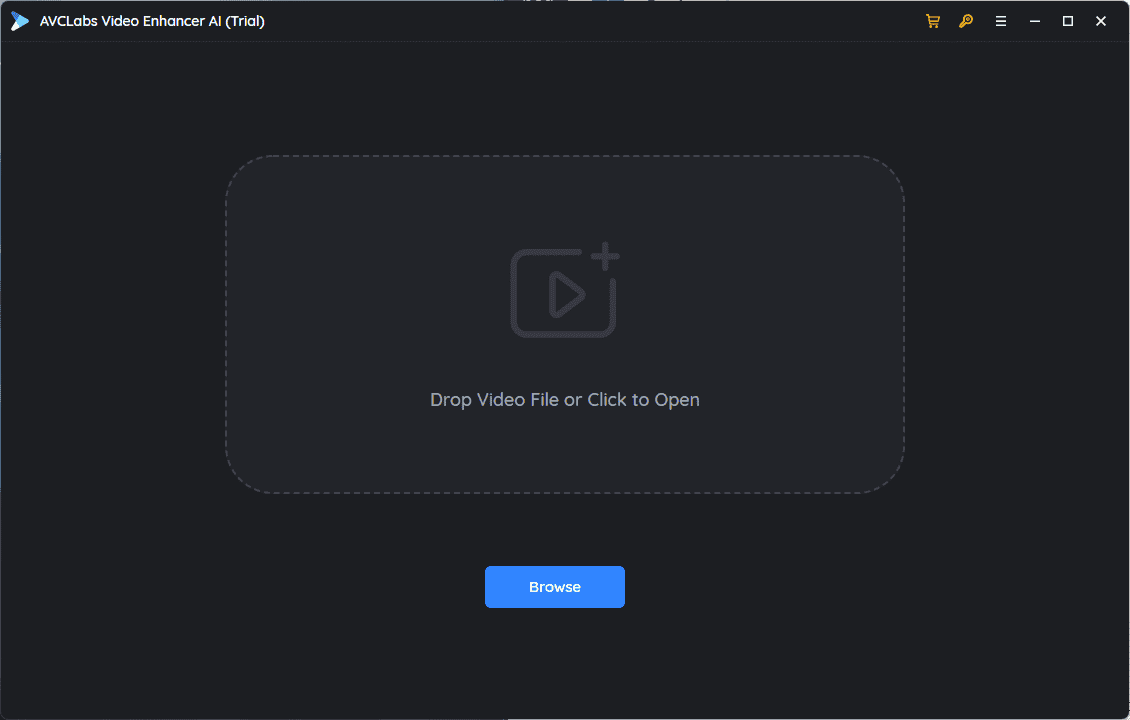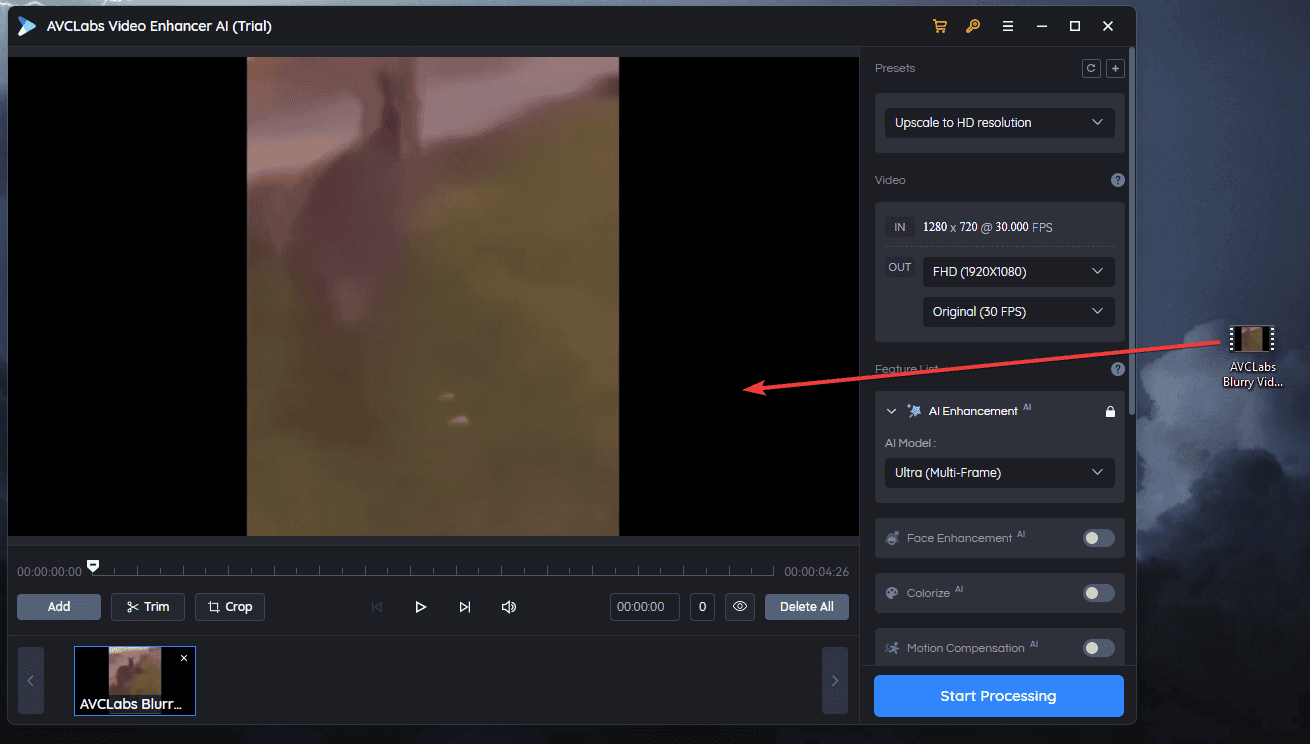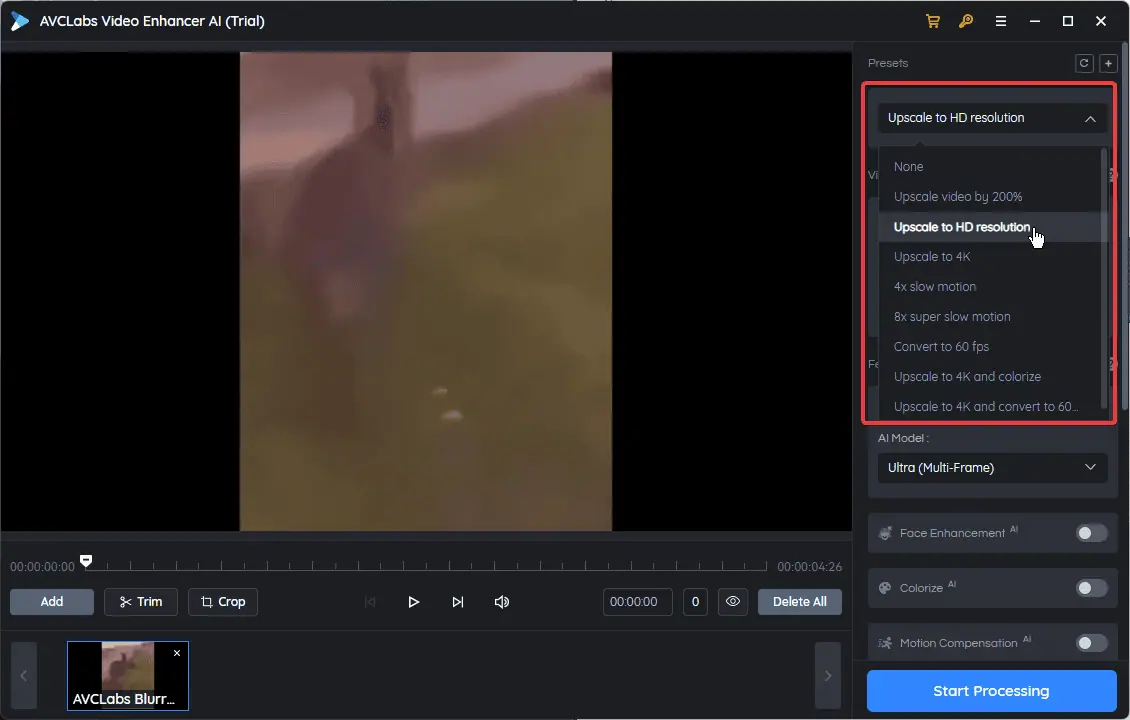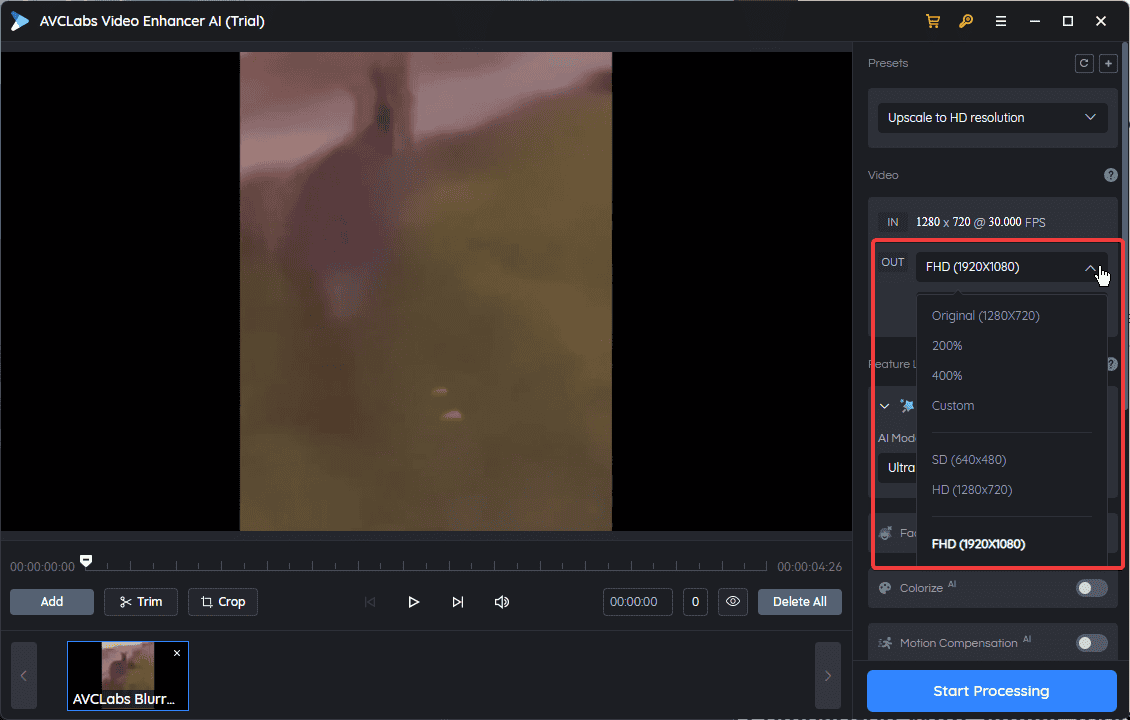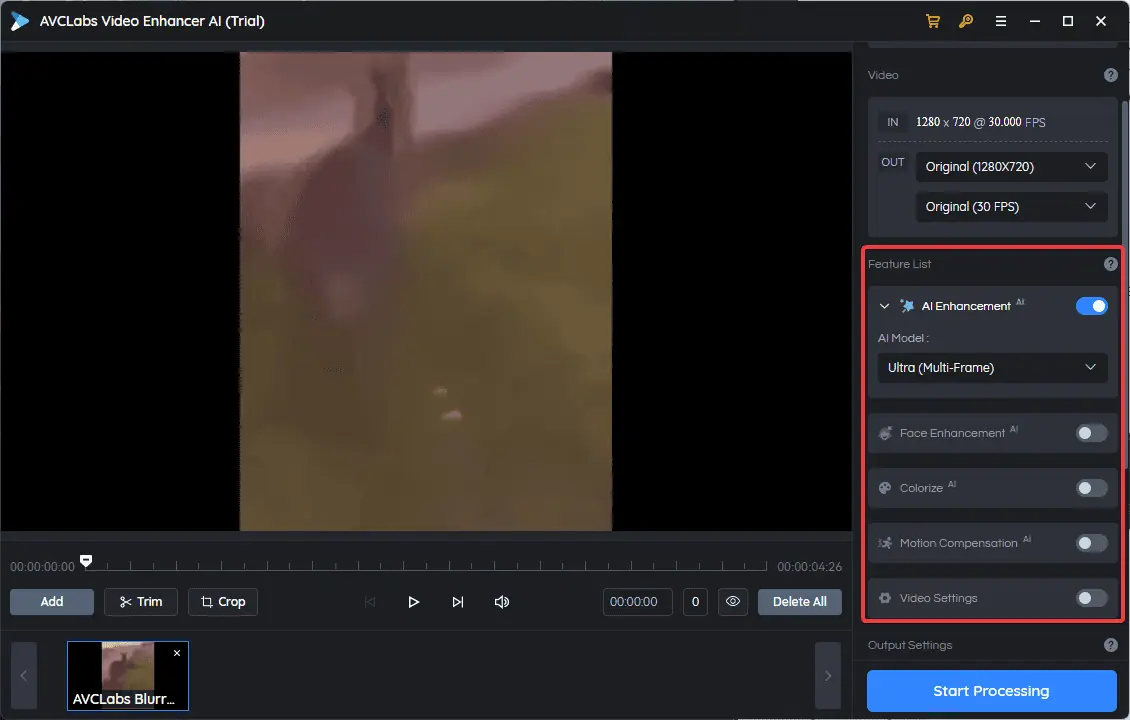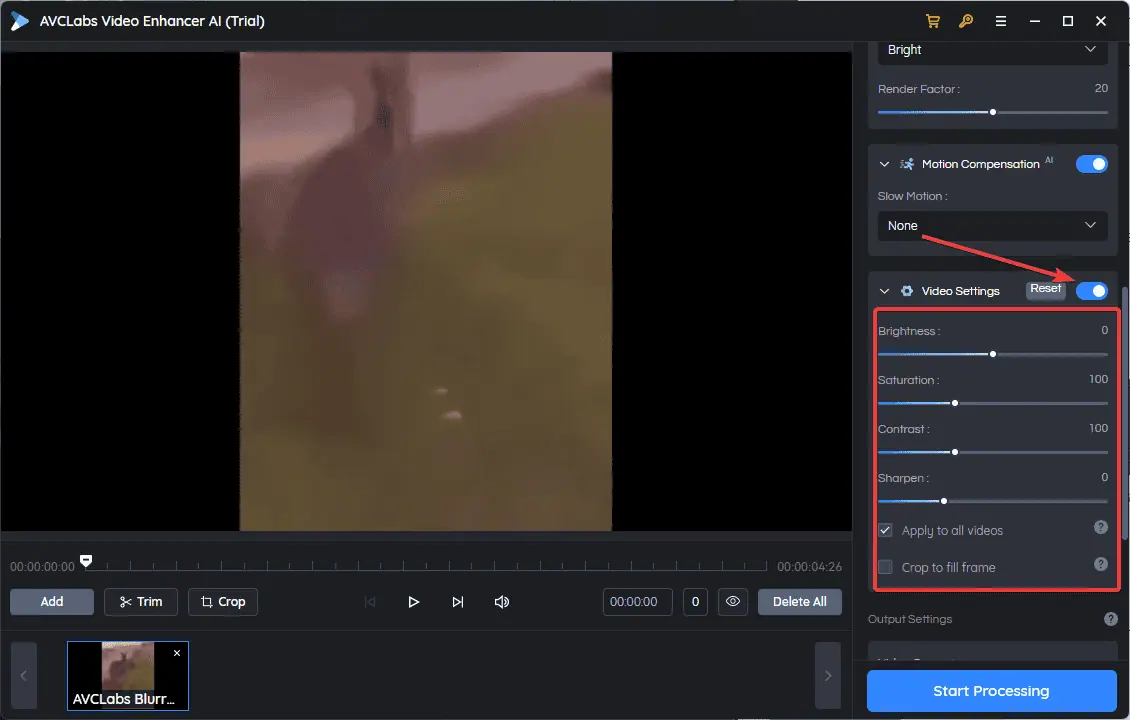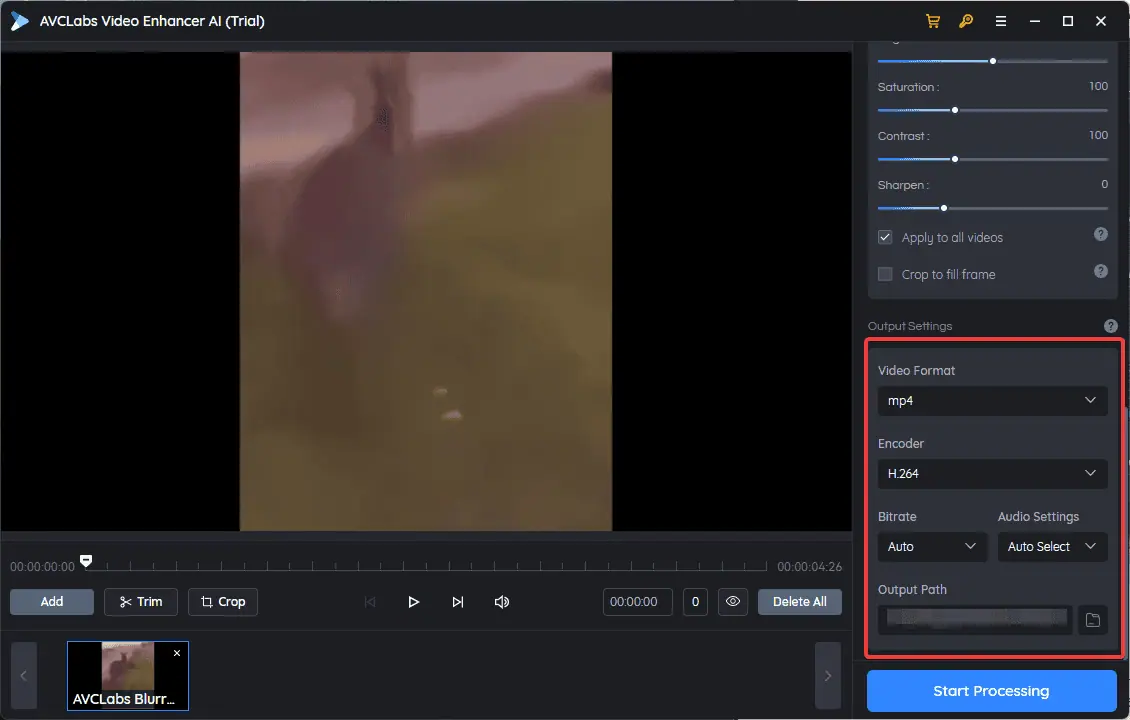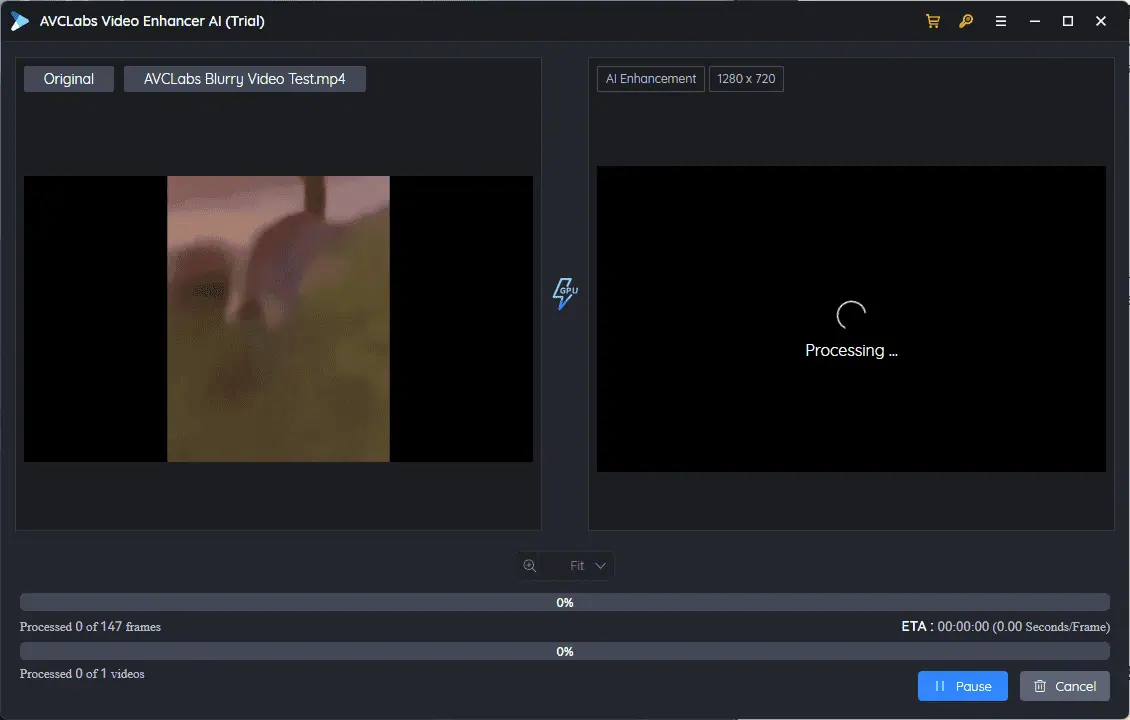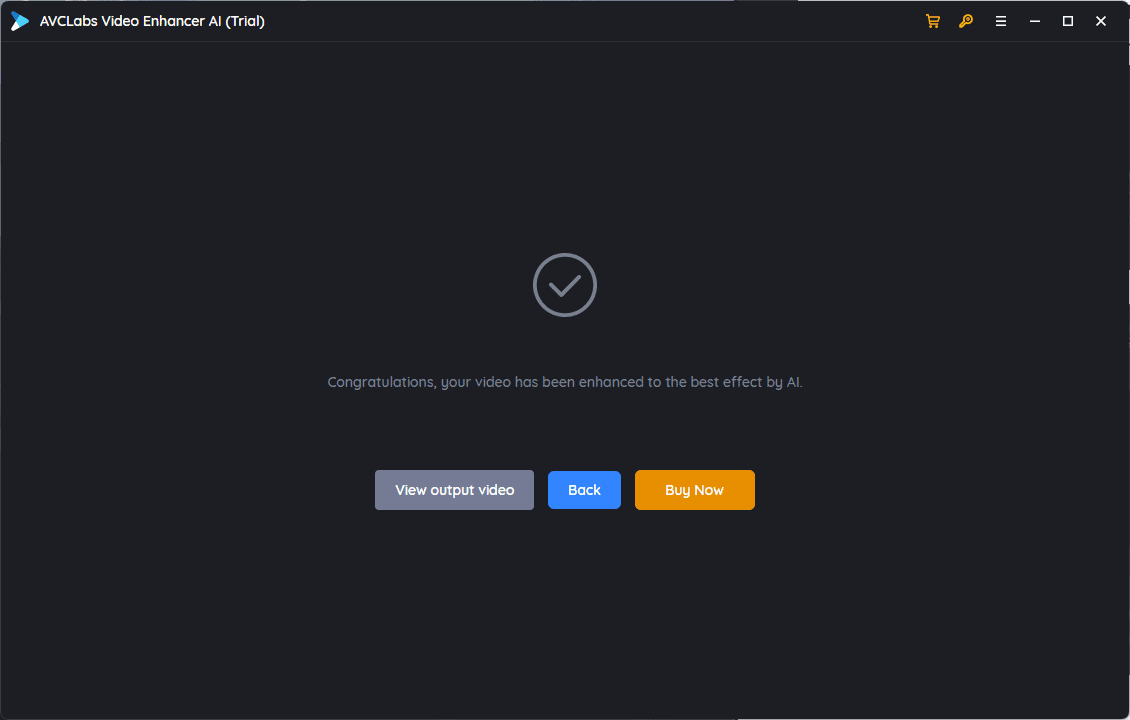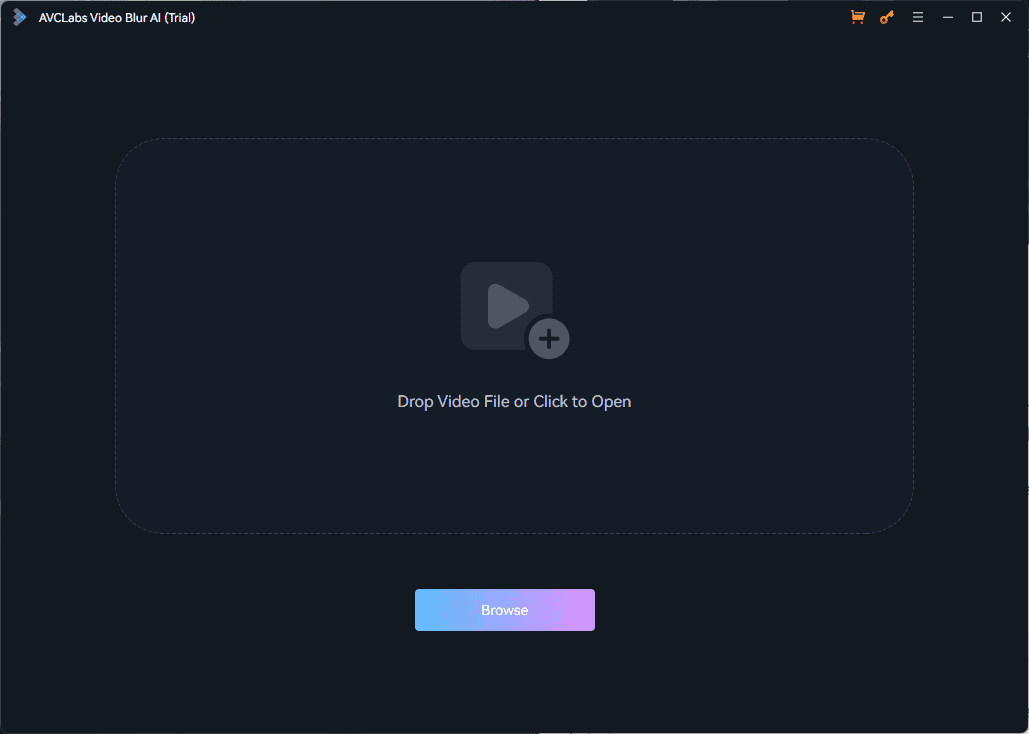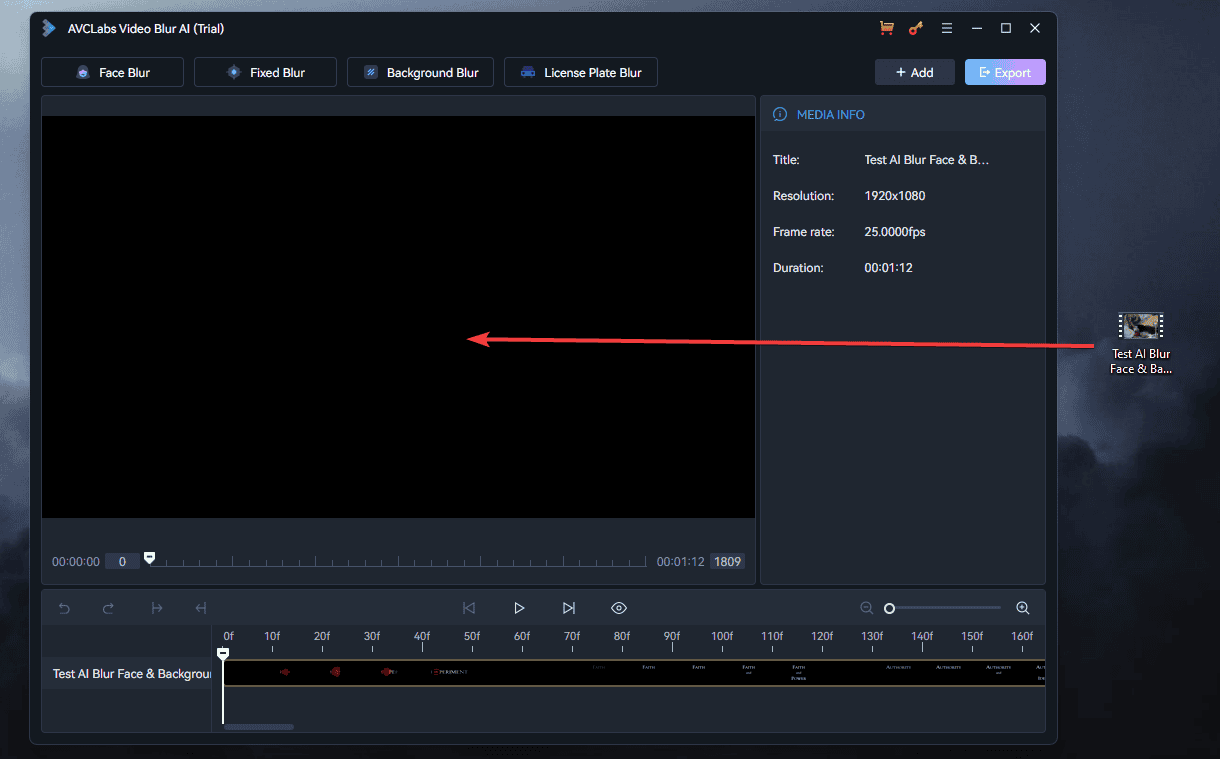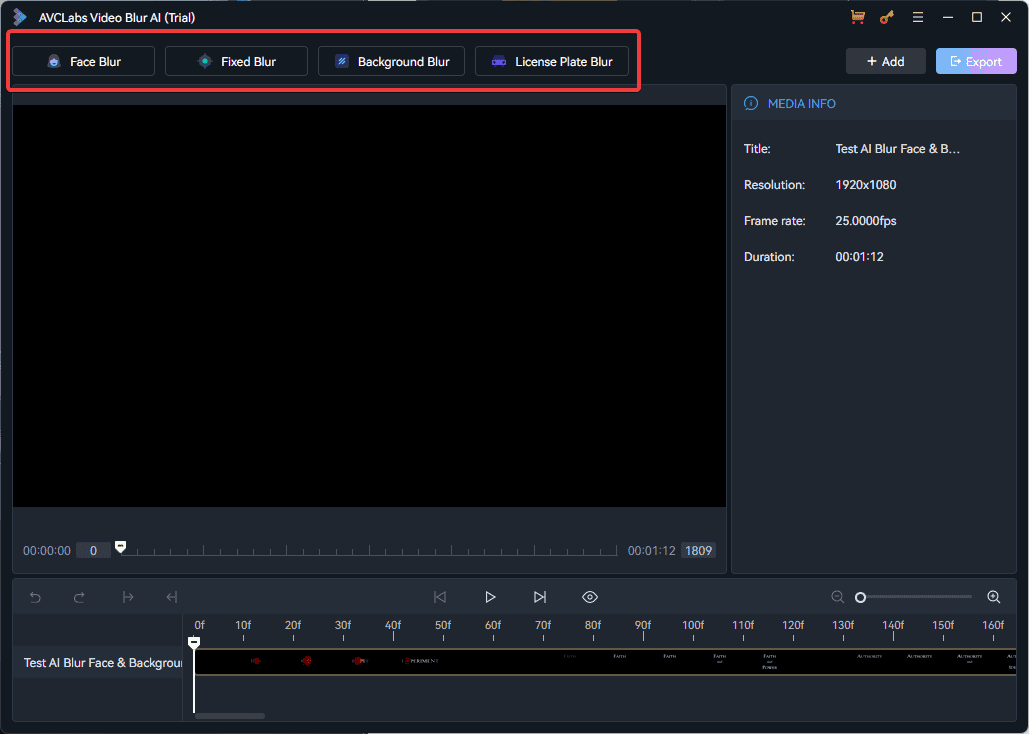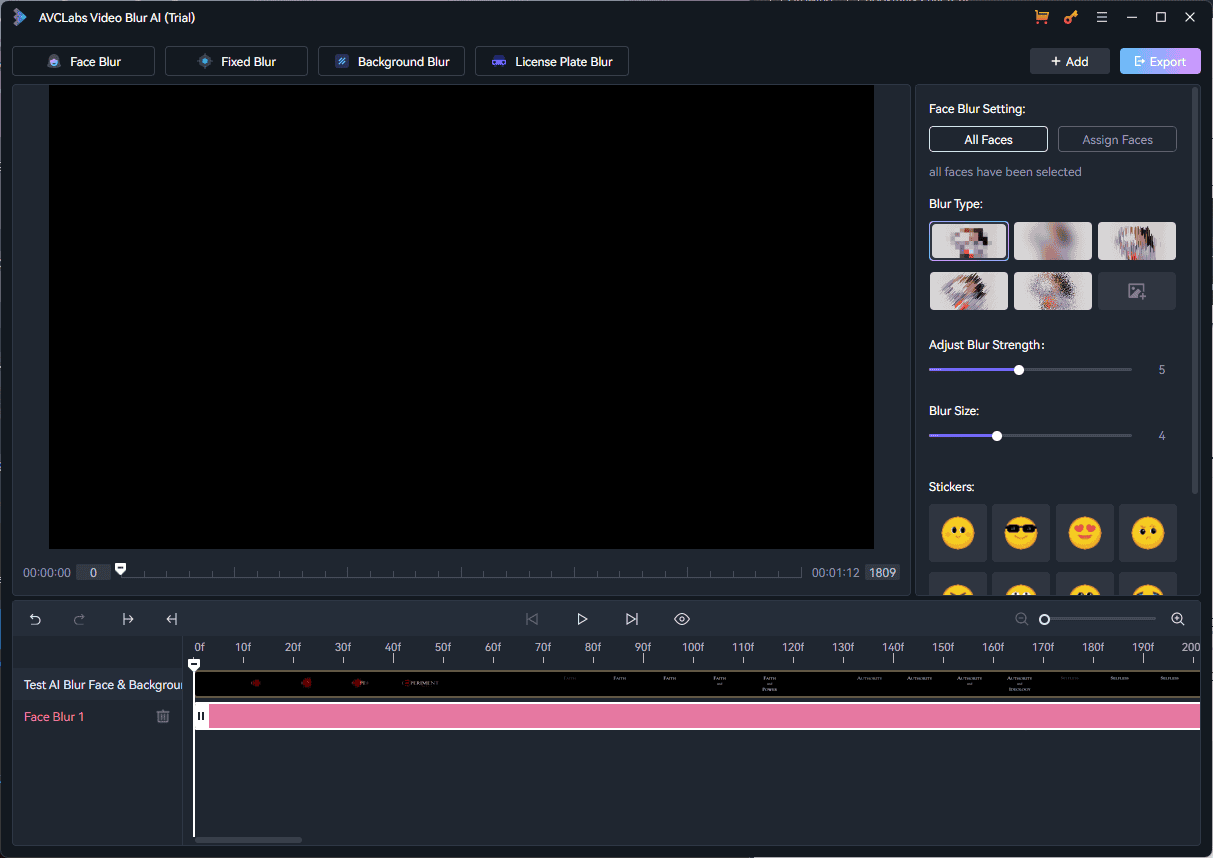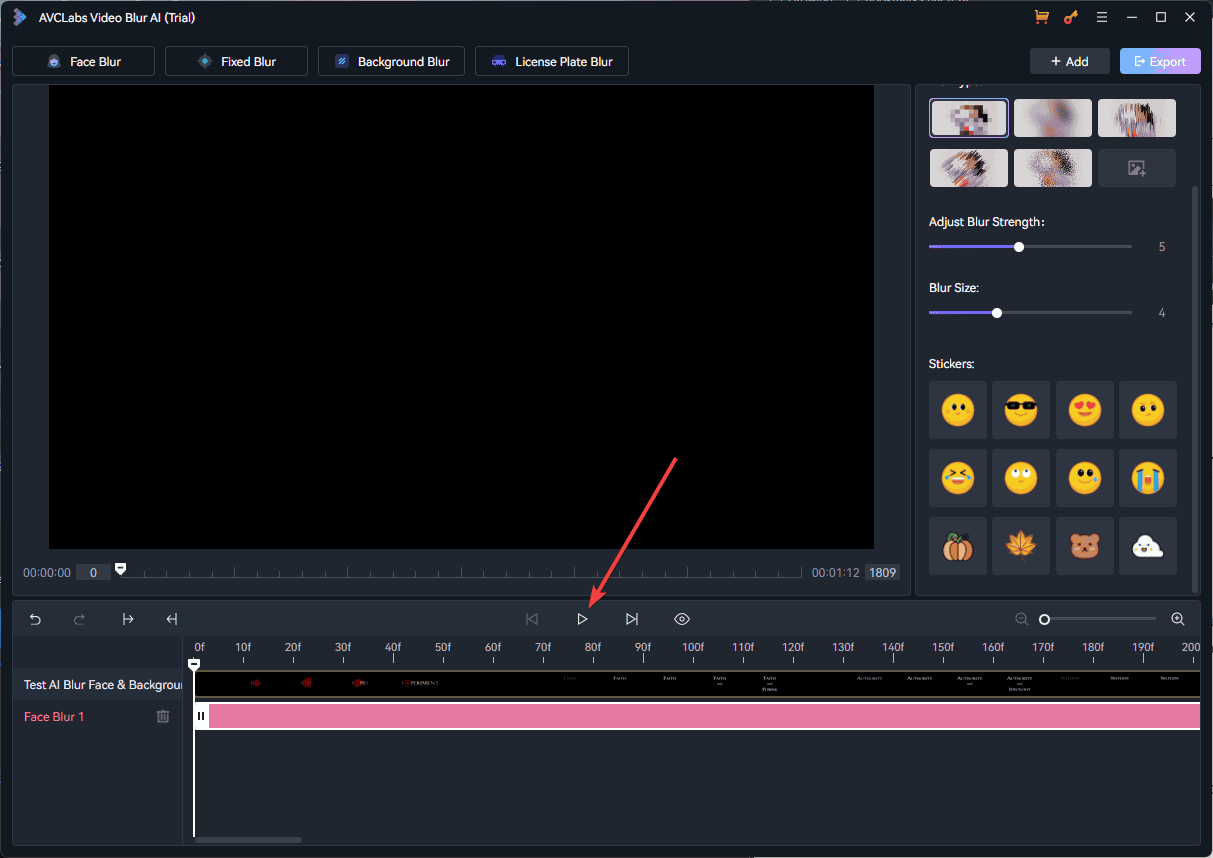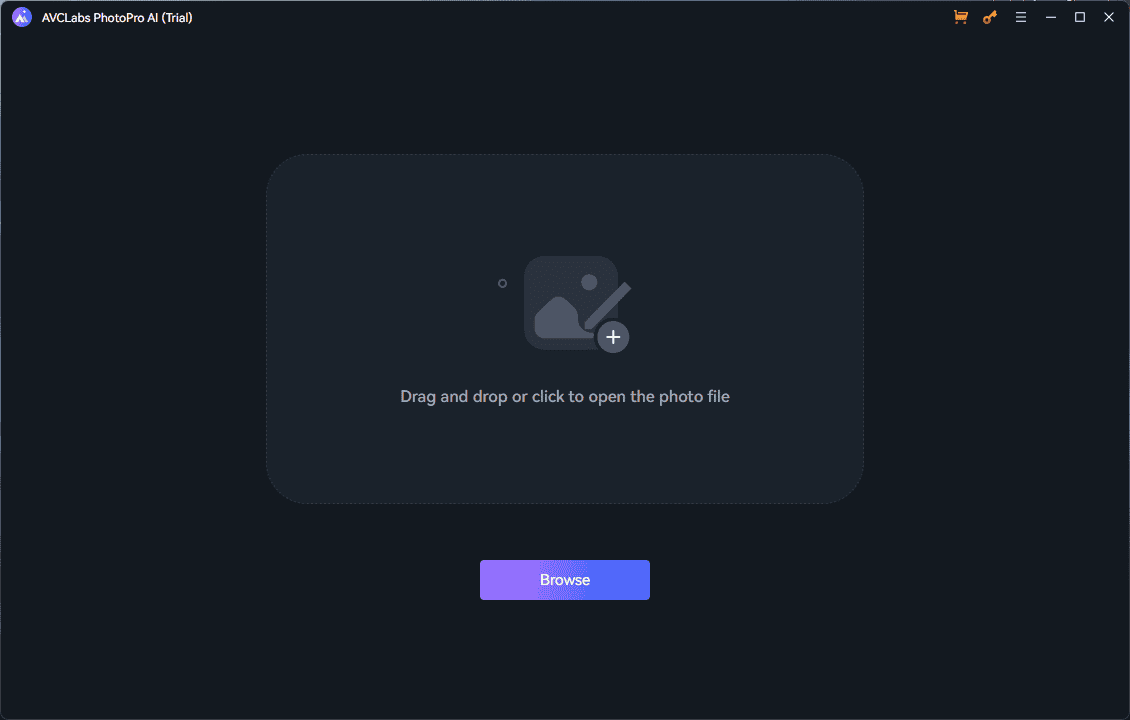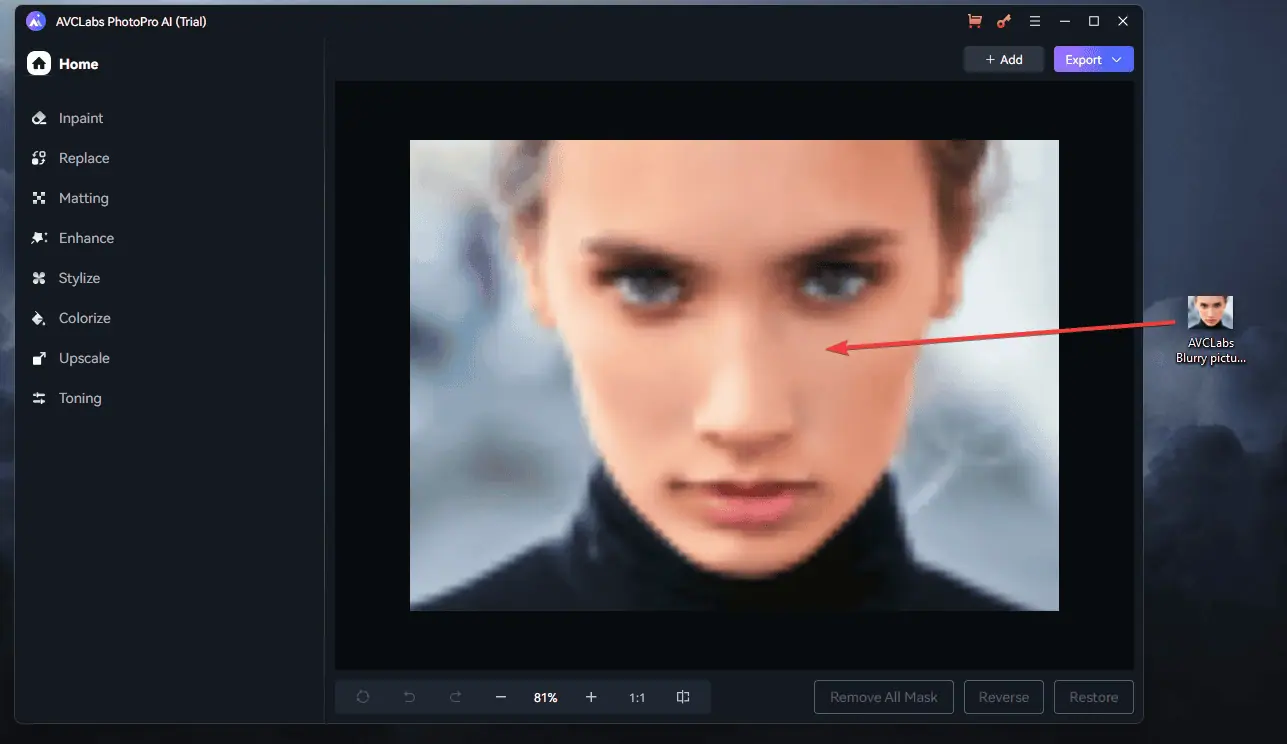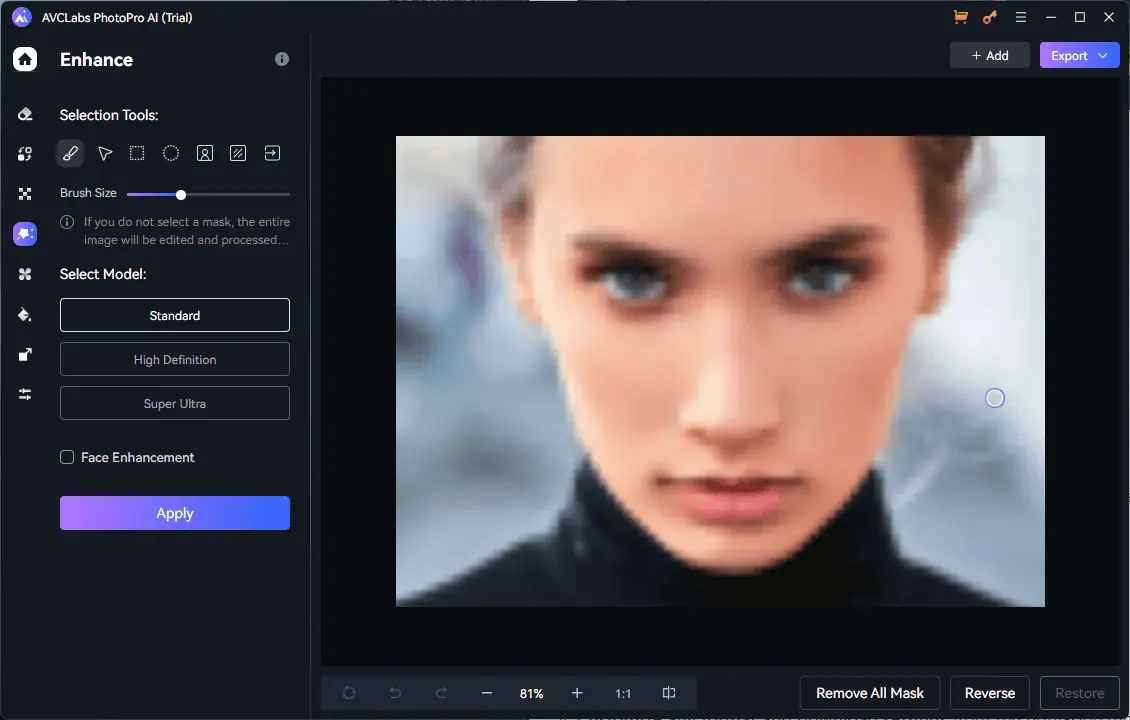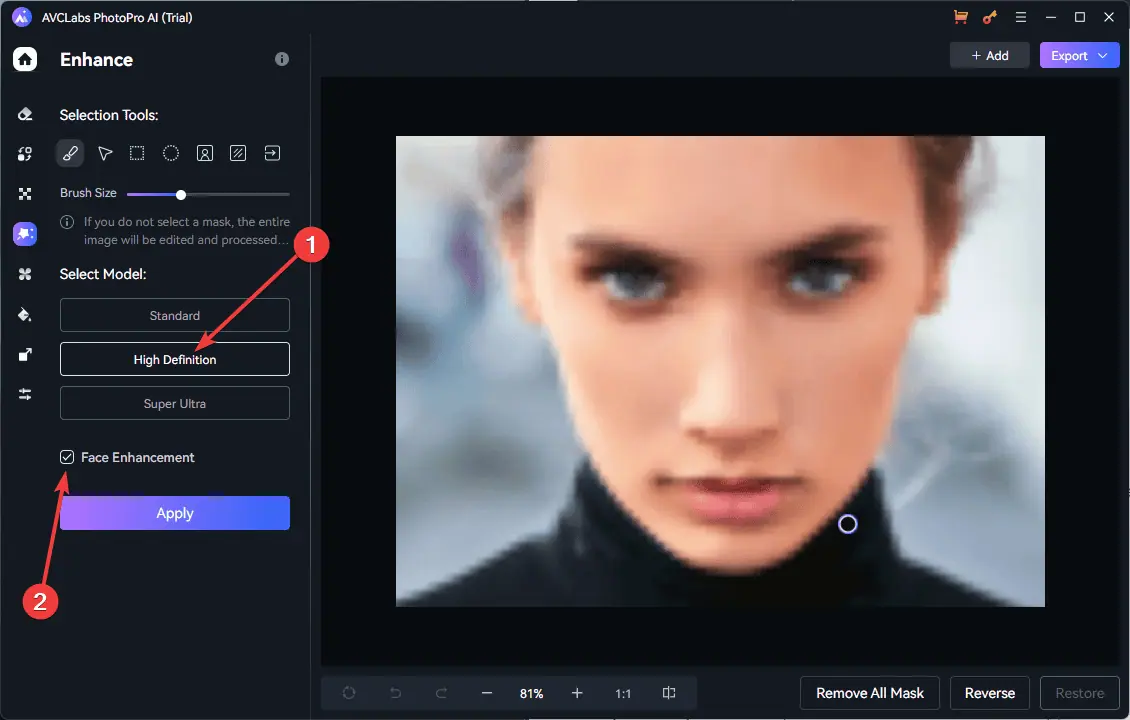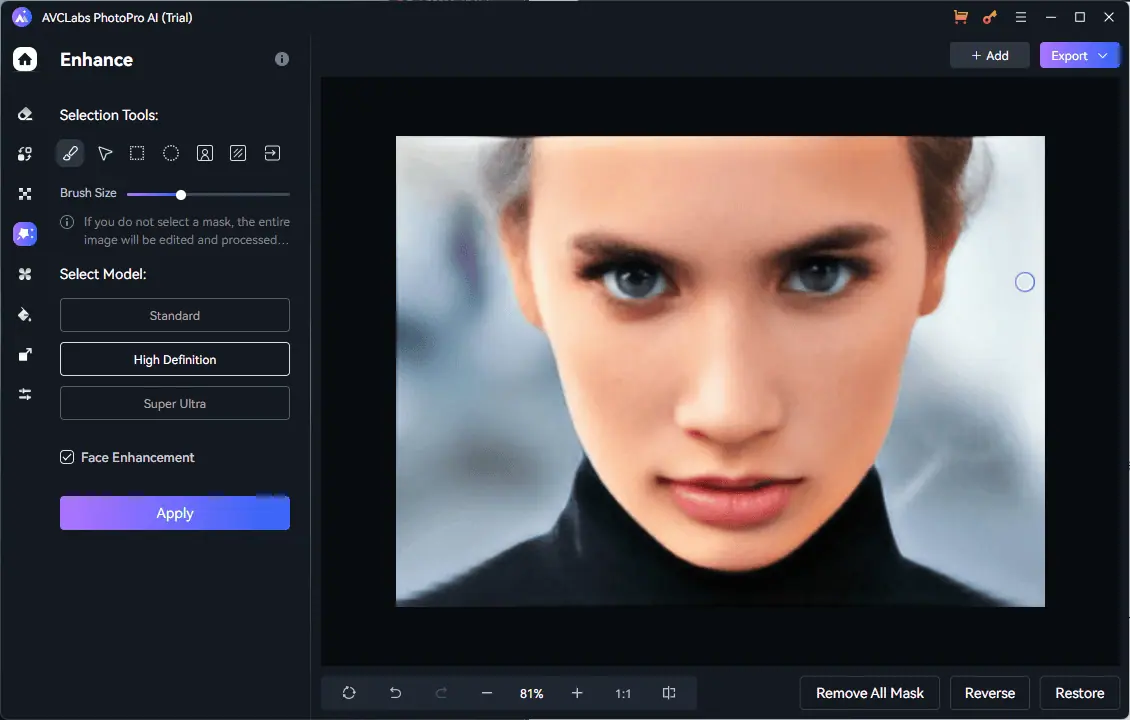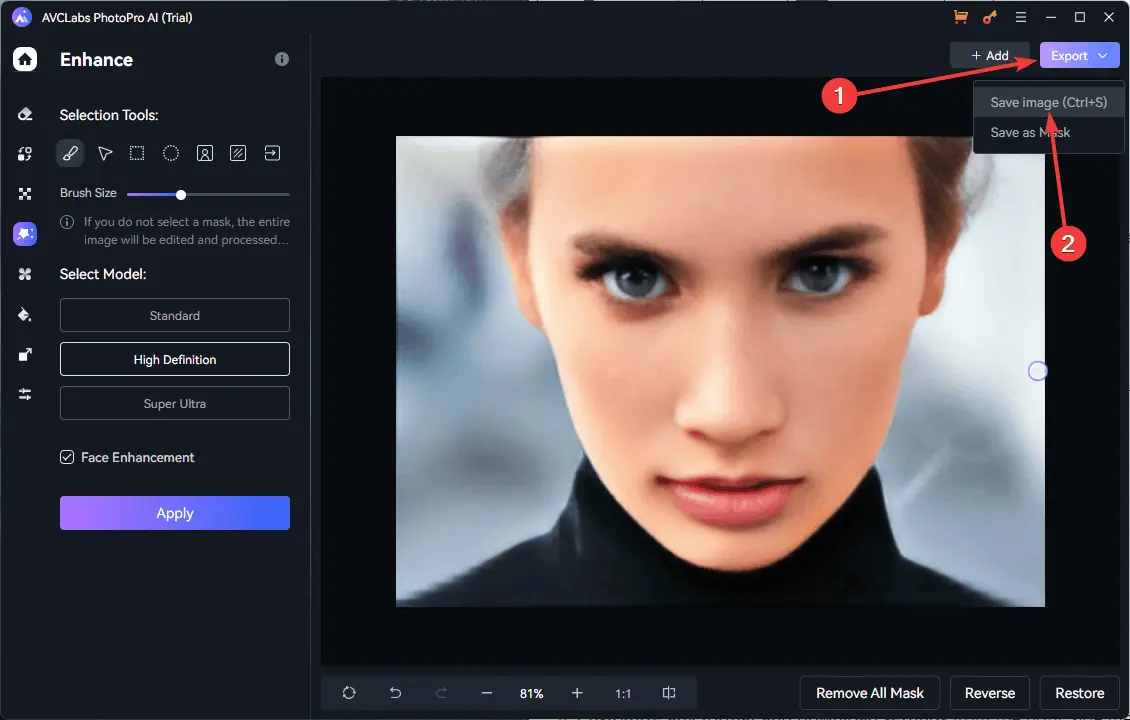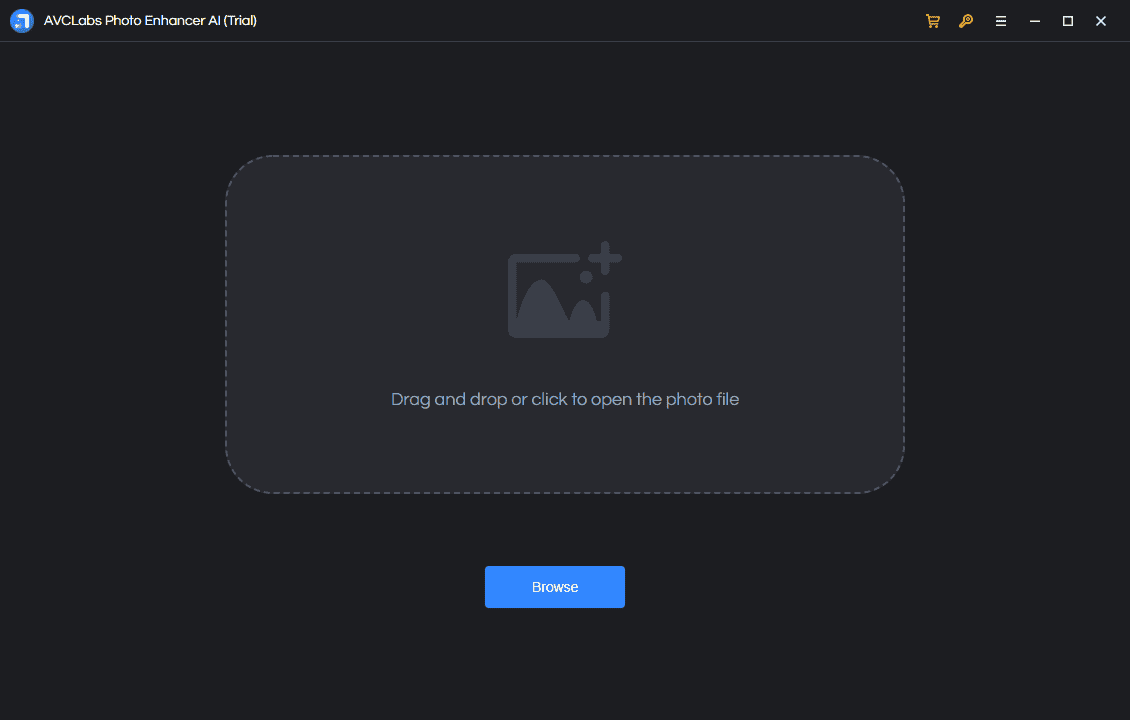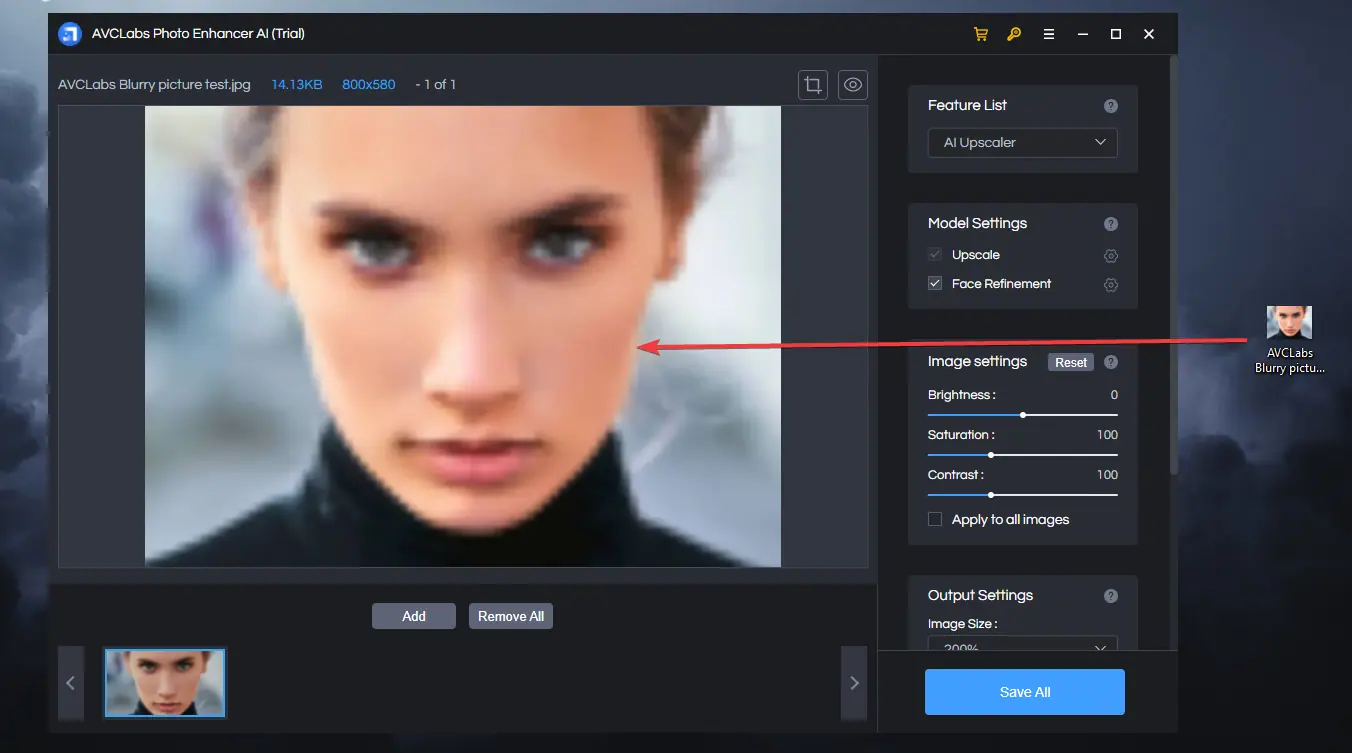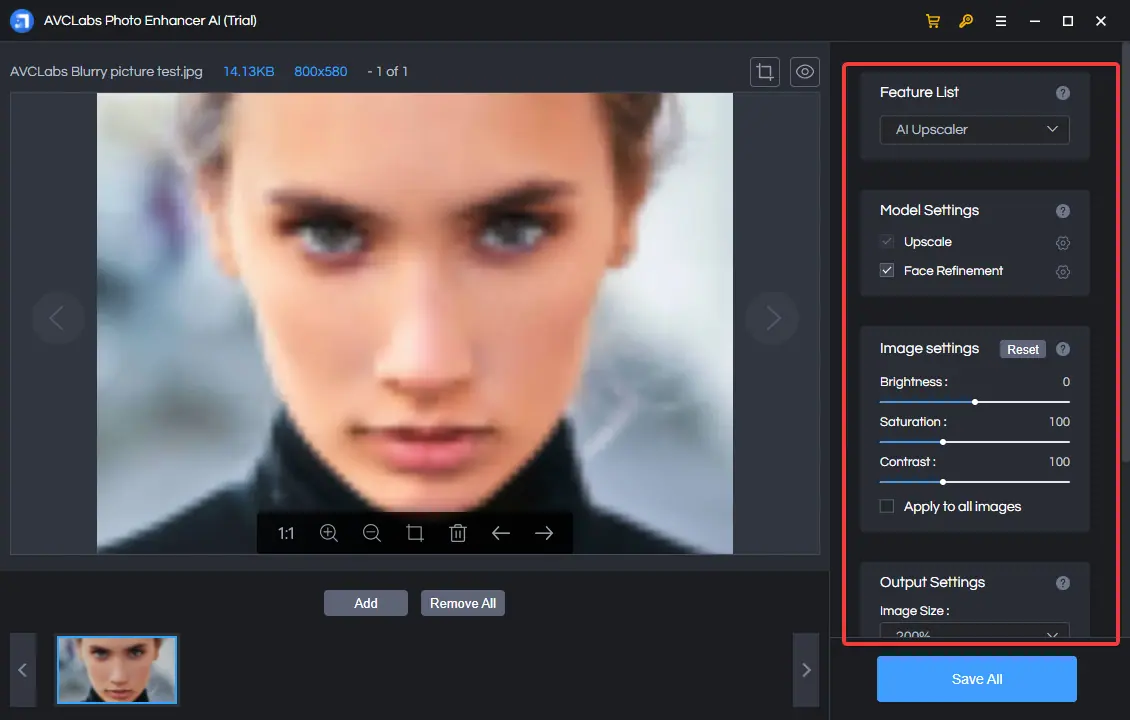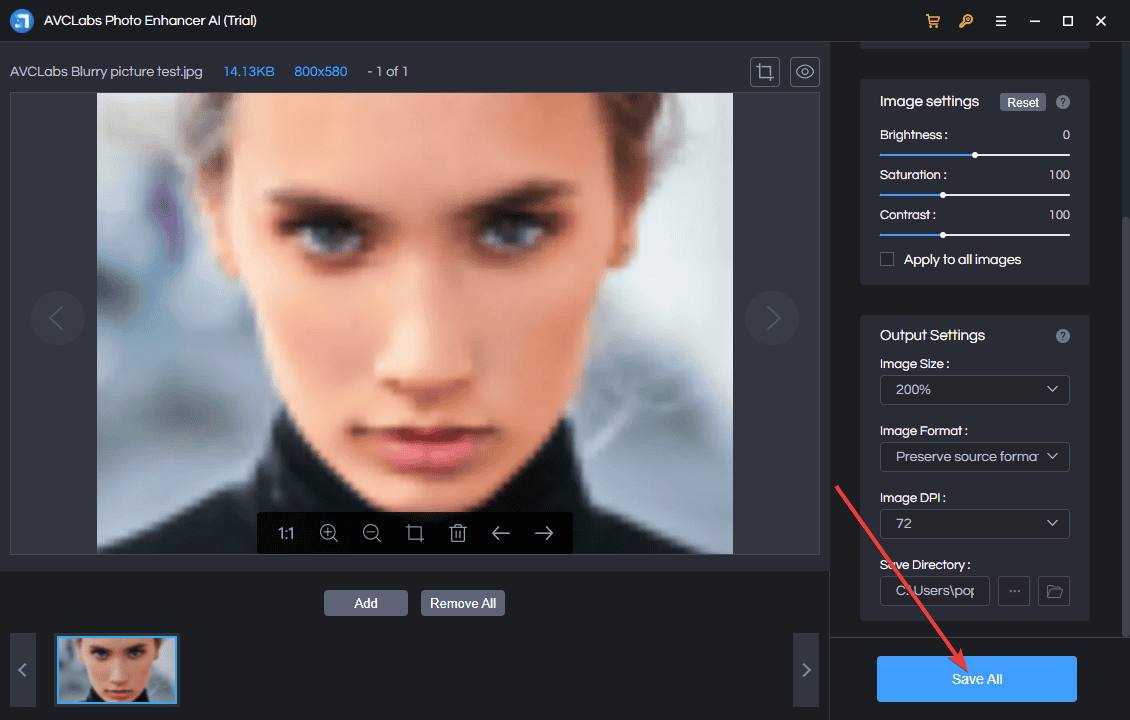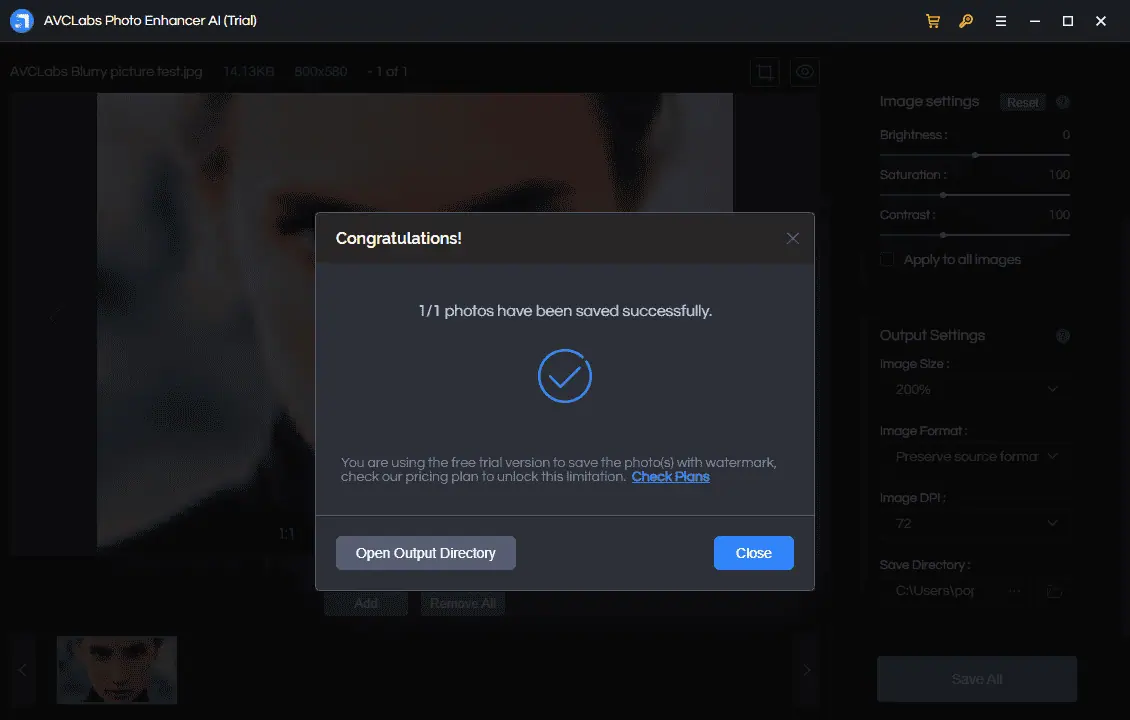AVCLabs anmeldelse - dybdegående test af alle funktioner
12 min. Læs
Udgivet den
Læs vores oplysningsside for at finde ud af, hvordan du kan hjælpe MSPoweruser med at opretholde redaktionen Læs mere
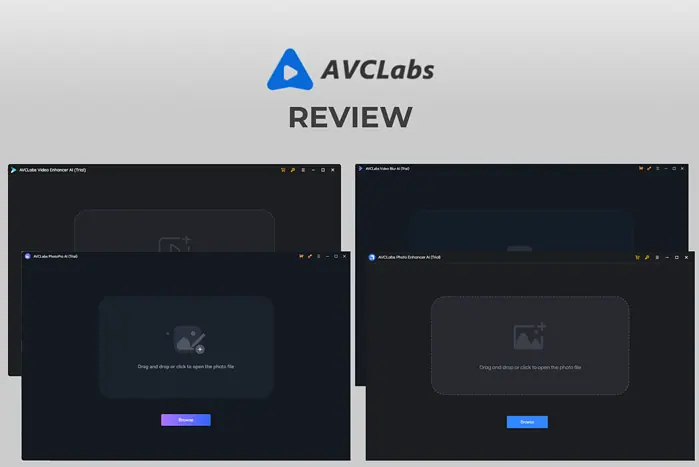
I denne AVCLabs-gennemgang vil jeg udforske appens funktioner, diskutere, hvordan de kan sammenlignes med andre muligheder, og dykke dybt ned i dens brug, priser og mere.
Klar?
Hvad er AVCLabs?
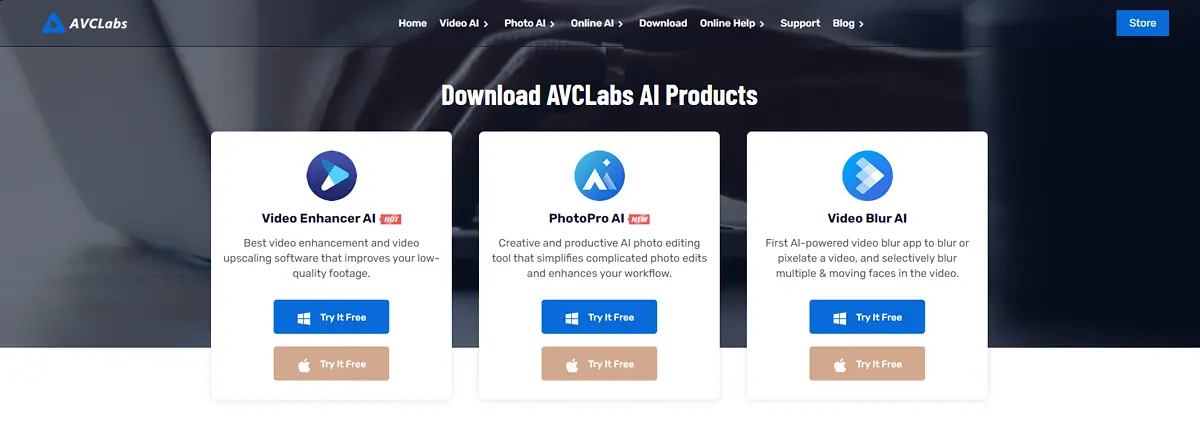
AVCLabs er en kraftfuld softwarepakke designet til at forbedre kvaliteten af dine videoer og fotos. Appen bruger sin avancerede AI-teknologi at opskalere lav opløsning og slørede videoer til HD og endda 4K eller 8K kvalitet , rediger fotos.
Det kan forringe rammerne, fjerne artefakter og afbalancere nuancer for de bedst mulige resultater.
AVCLabs' omfattende funktioner inkluderer videoforbedringer, opskalering, afstivning, ansigtsgendannelse og forfining, farvelægning, deinterlacing osv.
Appen tilbyder også forskellige fotoforbedringsmuligheder. Det kan forbedre billeder til HD og 4K, genoprette folks ansigterog kalibrere farverne.
Desuden kan du bruge den som en app, der kan downloades eller online.
Funktionalitet
Jeg var glad for, at AVCLabs-platformen adskiller software og onlineværktøjer. I denne AVCLabs anmeldelse vil jeg dække dem alle.
Nedenfor er en oversigt over deres muligheder, så læs videre for flere detaljer!
I. Video AI-værktøjer
Jeg har brugt en video i lav kvalitet til at teste AI-videosoftwarens muligheder. Du kan se et skærmbillede nedenfor for at få en idé om, hvor sløret det var:
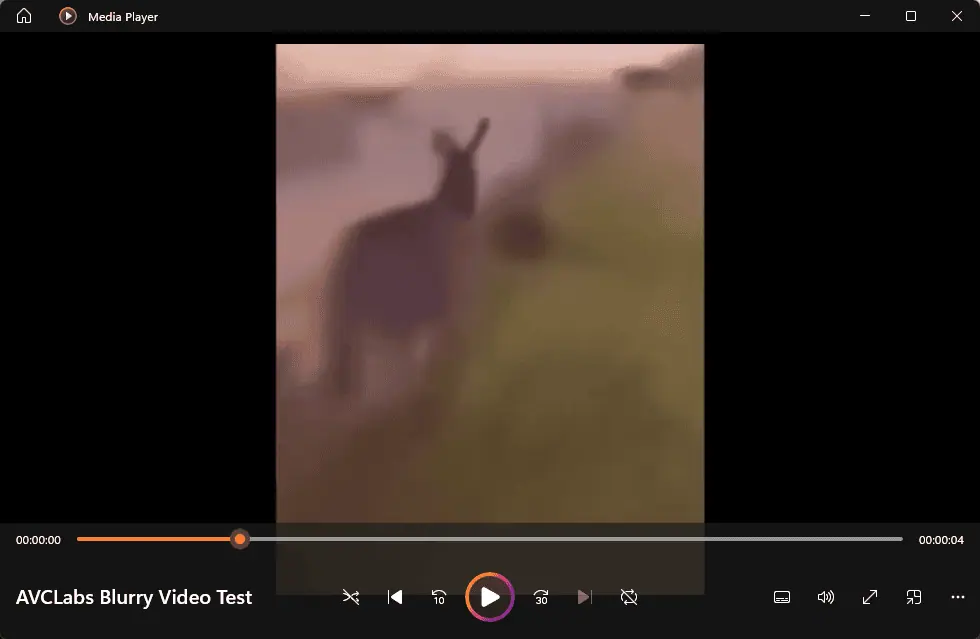
Hvis det ikke er klart på grund af sløretheden, er videoen af et æsel, der løber.
Lad os nu gennemgå forbedrings- og redigeringsfunktionerne én efter én.
1. Video Enhancer AI
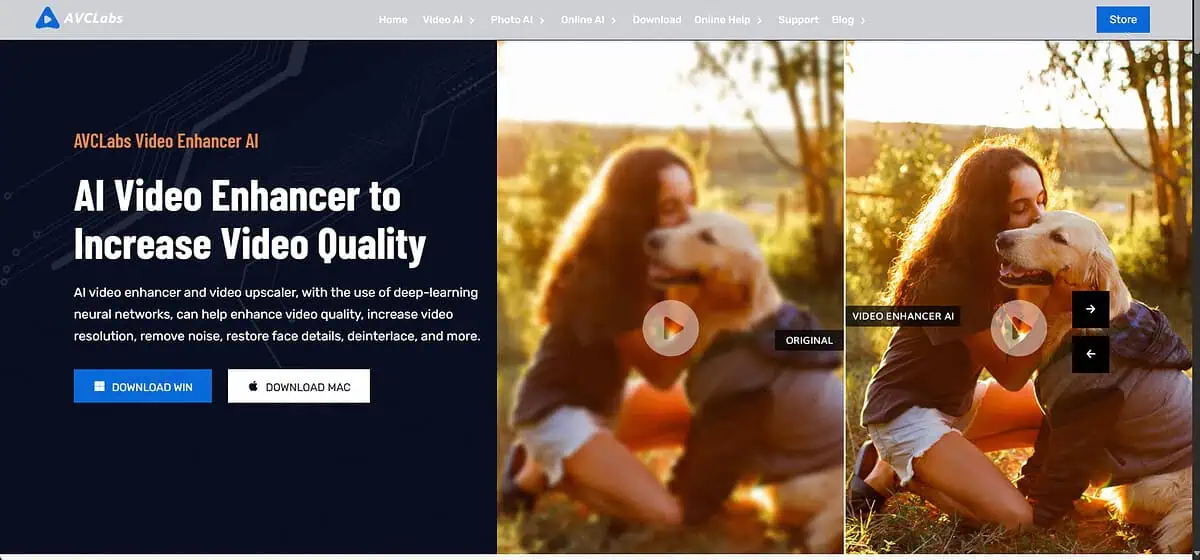
Video Enhancer AI bruger AI til hurtigt at opskalere, afsløre, sløre og sløre ansigter i videoer.
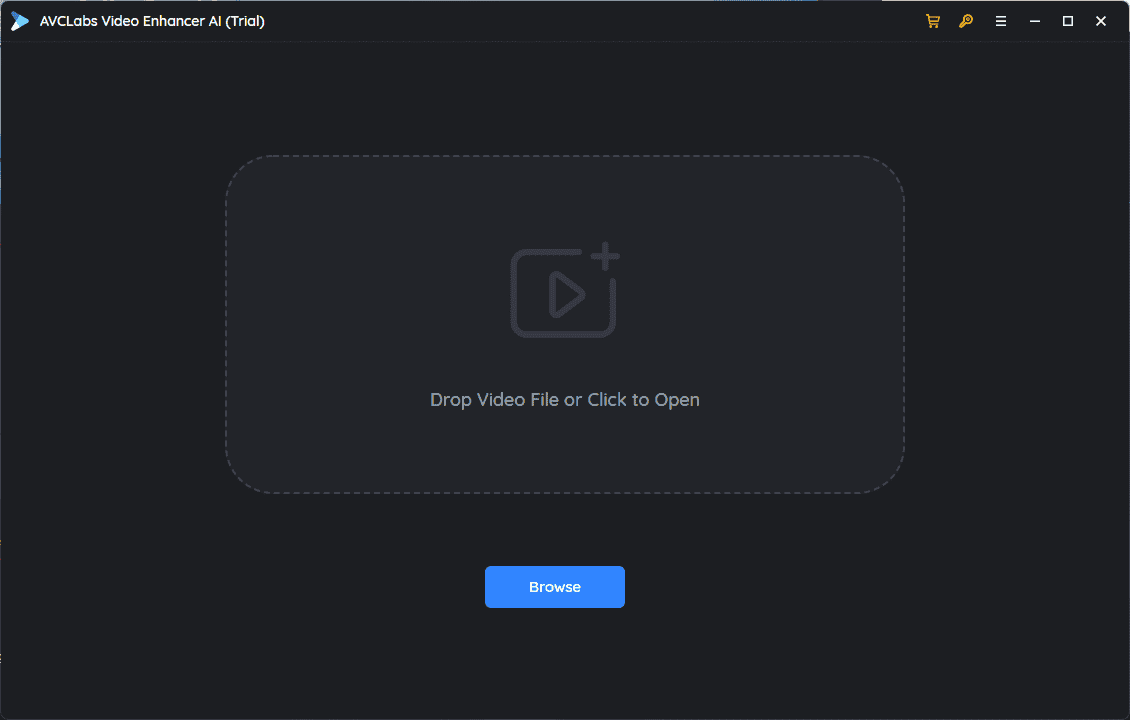
Grænsefladen er ren, hvilket gør den velegnet til brugere på ethvert færdighedsniveau.
Jeg downloadede programmet og installerede det på min enhed. Nedenfor kan du se, hvordan AVCLabs Video Enhancer AI ser ud, hvordan den virker og dens processorkraft.

Dette værktøj giver dig mulighed for forbedre kvaliteten af videoer ved at transformere deres opløsning fra SD-kvalitet til HD, 4K og endda 8K.
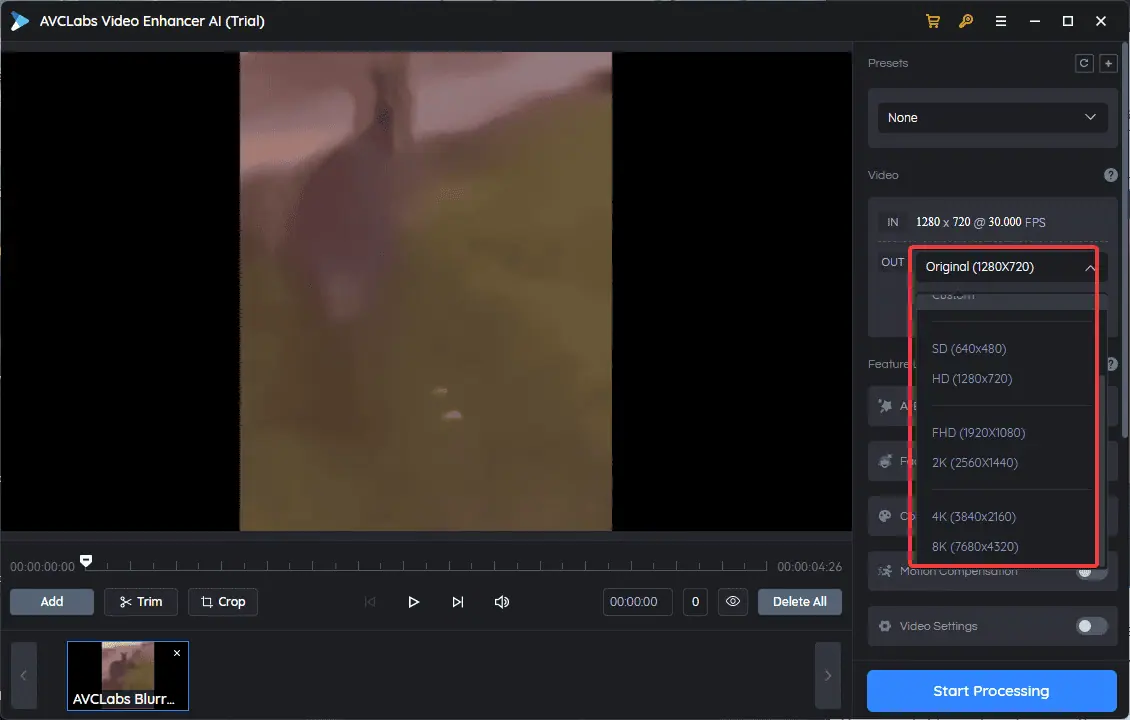
Denne funktion gør det muligt at skabe videoer i høj kvalitet fra gamle, slørede.
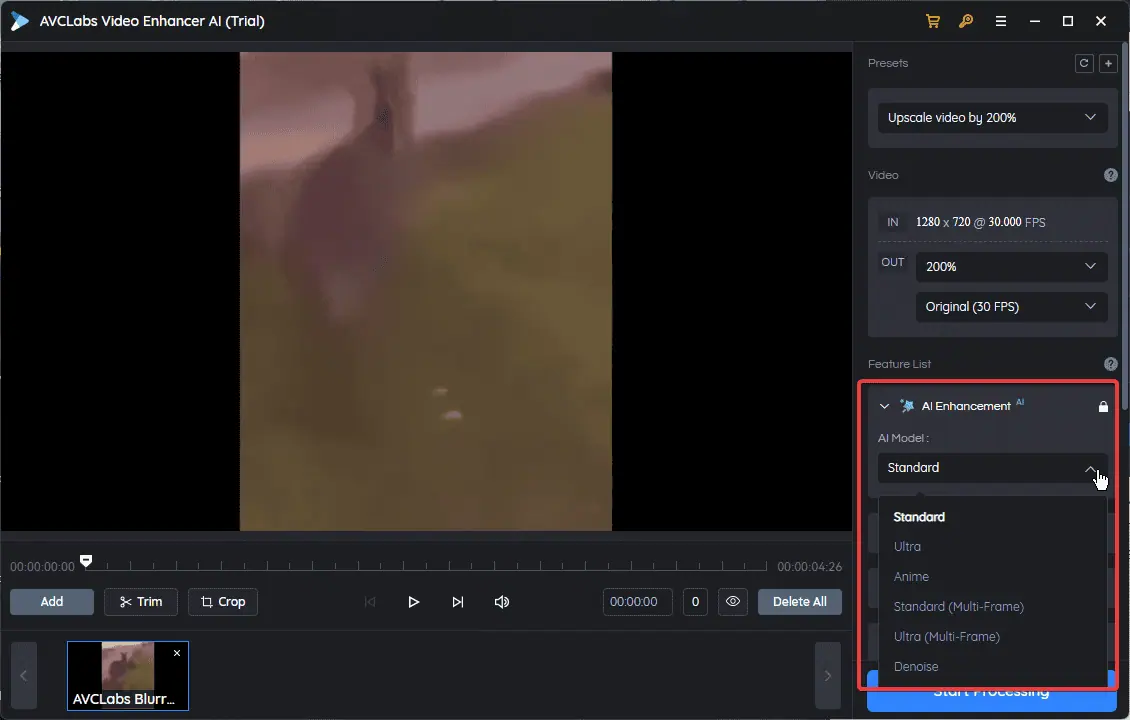
Lad os undersøge modelmulighederne for denne app:
- standard – Behandler videoer på et billede-for-billede. Det anbefales, hvis din computer ikke er stærk nok til at håndtere avancerede behandlingsopgaver.
- Ultra – Behandler videoer billede-for-billede, men i ultrakvalitet (opskalere til 4K). Desuden er den 2 gange langsommere end standardtilstanden. Du kan bruge denne model, hvis din computer har en dedikeret GPU og mindst 4 GB hukommelse.
- Standard Multi-Frame – Behandler klip med 13 rammer ad gangen. Denne mulighed udnytter pixelinformation indsamlet fra de tidligere billeder og bruger den til at mindske sløring og flimren og samtidig bevare ensartetheden. Behandlingen ligner Ultra-modellen (it kan være lidt langsommere under nogle omstændigheder). For at bruge denne model optimalt skal din computer have en dedikeret GPU (RTX 2060 eller højere) med minimum 6 GB GPU-hukommelse.
- Ultra Multi-Frame – I lighed med Standard Multi-Frame-modellen tilbyder den samtidig behandling ved 13 billeder, men i Ultra-kvalitet. Den er cirka 3 gange langsommere end den tidligere model. Din computer skal have en dedikeret GPU (RTX 3060 og højere) med mindst 8 GB GPU-hukommelse.
- støj – Bruger videoforbedring og opskalering og understøtter billednedbrydning.
Bemærk: Disse modeller are downloades automatisk, når appen åbnes.
Desuden understøtter appen en forskellige filformater, herunder 3G2, 3GP, AVI, DIVX, FLV, F4V, M2TS, MTS, MOV, MP4, M4V, MPEG, MPG, DAT, MKV, OGM, RMVB, RM, TS, TP, VOB, WMV, WTV, ASF, DV, WEBM osv.
Til min første test, Jeg brugte standardmodellen for at forbedre kvaliteten af videoen.
For at sammenligne det redigerede klip med originalen åbnede jeg dem i to medieafspillere i en side om side visning:
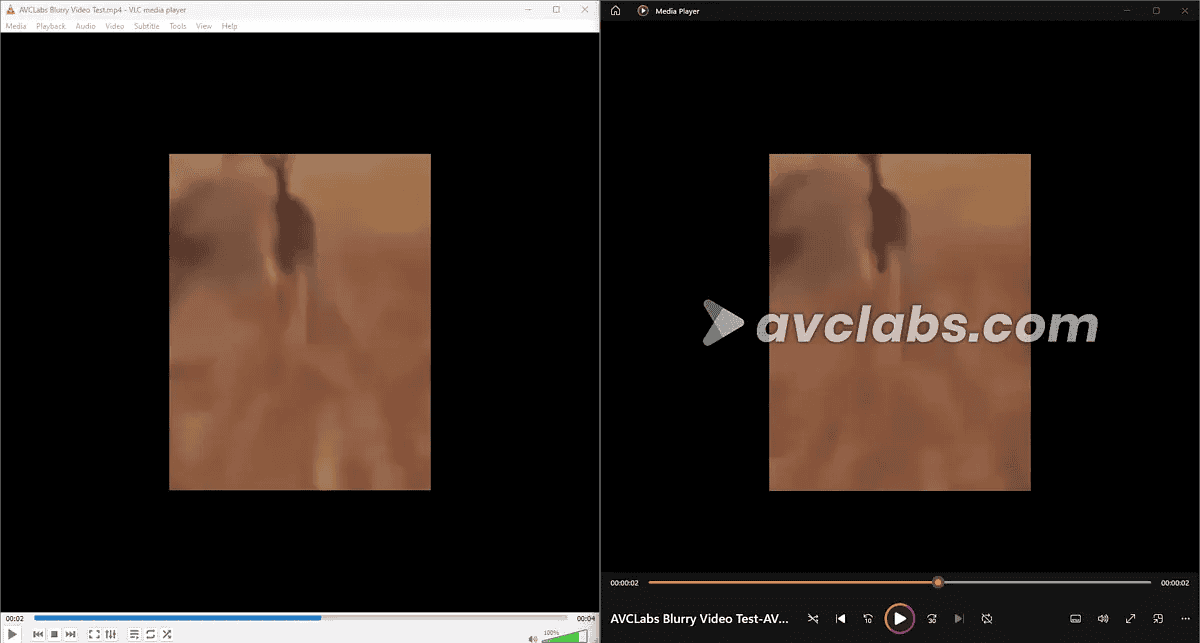
Som du kan se fra skærmbilledet ovenfor, AVCLabs' forbedringer er underordnede, og du kan næsten ikke se nogen forskelle.
Også mig testet Ultra Multi-Frame modellen for at se, om resultaterne blev forbedret.
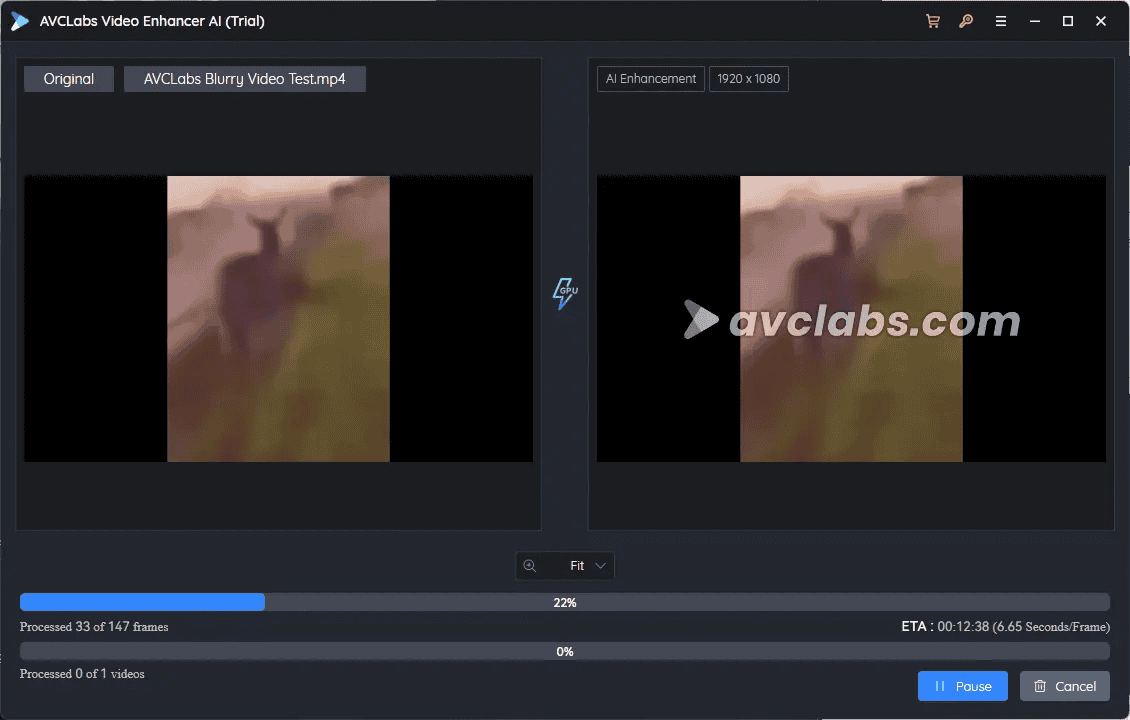
Billedet ovenfor viser softwaren, der behandler videoen med denne nye model, hvilket tog længere tid (omkring 12 minutter).
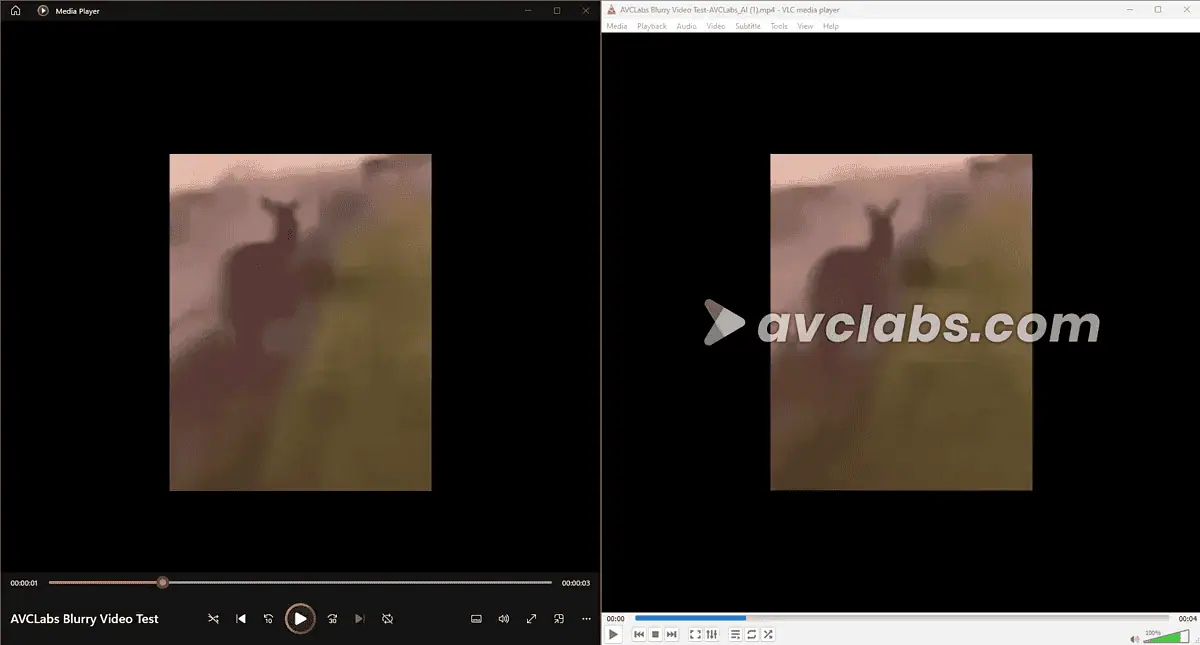
Som du kan se, selv med de kraftfulde Ultra Multi-Frame model, forbedringer er knapt mærkbare.
Desværre Video Enhancer AI har ikke gjort sit arbejde efter hensigten. Det kan måske gøre det bedre med mindre berørte videoer, men det har fejlet den opgave, jeg satte for det.
Sammenlignet med andre AI-apps som Topaz Video Enhance AI, tilbyder AVCLabs en mere omfattende suite af videoforbedringsværktøjer og en mere brugervenlig grænseflade.
2. Video sløring AI
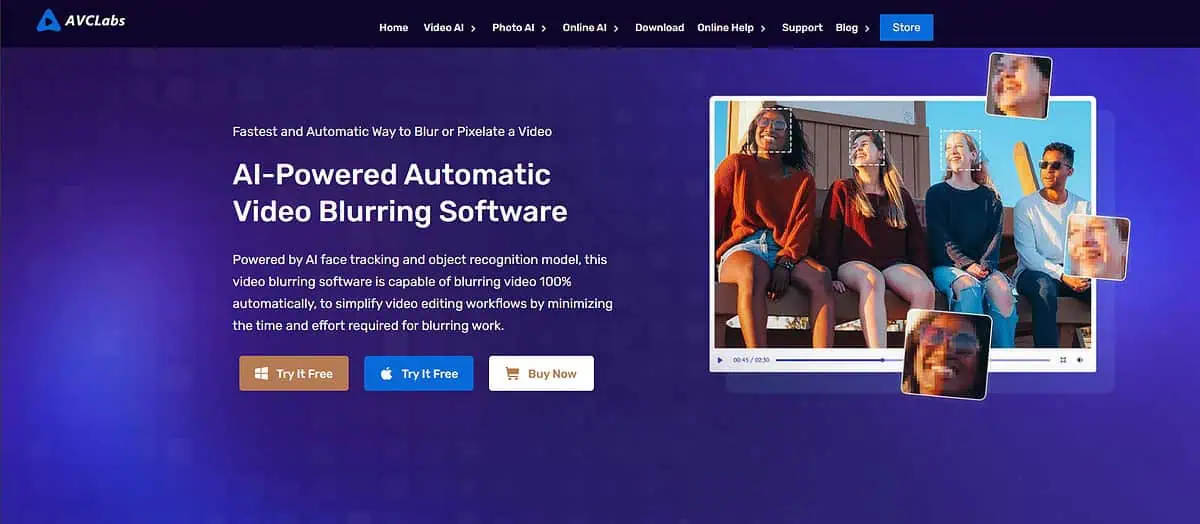
Video Blur AI er en anden app fra AVCLabs, der lover det slør automatisk videobaggrunde, ansigter eller ethvert objekt du vælger i dine videoer.
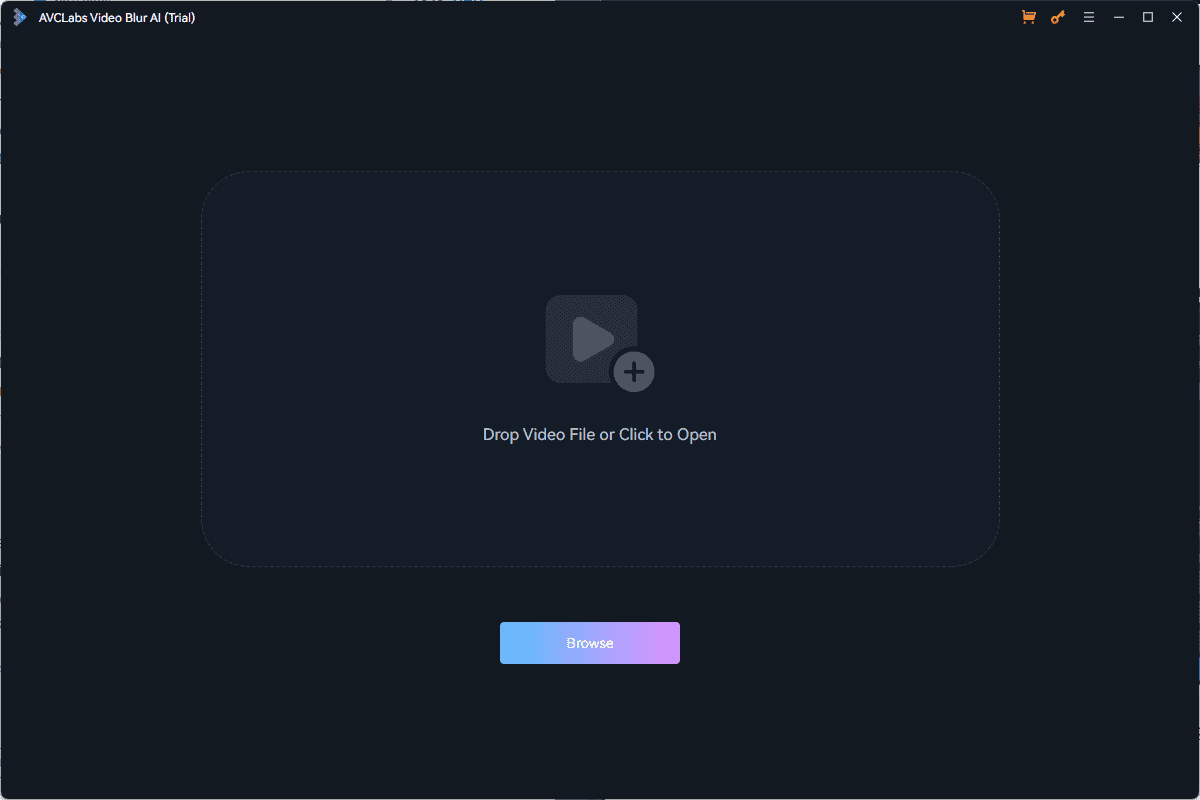
Du kan tilpasse sløringsstørrelsen, og appen kan automatisk anvende effekten. Desuden kan du nemt uploade den video, du vil sløre ved trække og slippe det ind i appen.
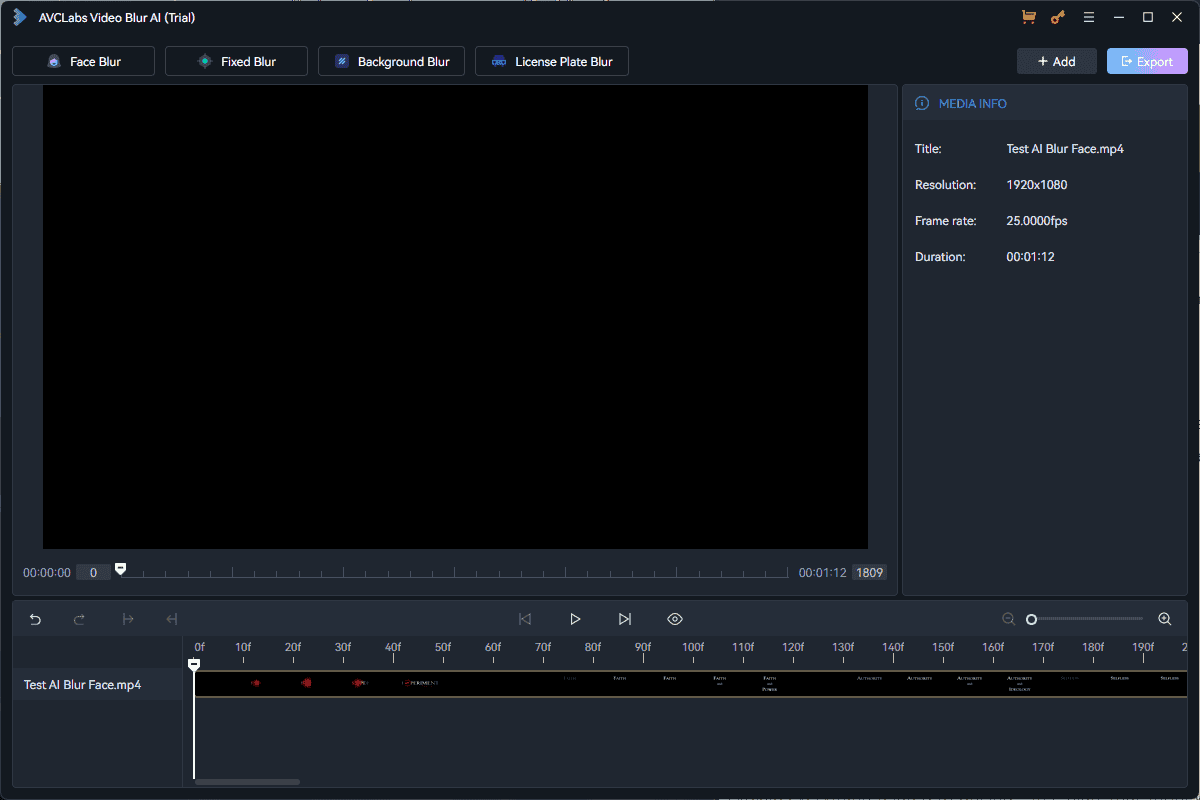
Video Blur AI-værktøjet har også et par forskellige moduler:
- ansigtssløring – Dette modul bruger kraftfulde ansigtsgenkendelsesalgoritmer til opdage, spore og udtrække menneskelige ansigter i videoer. Du kan endda vælge bestemte ansigter til sløring. Sløringen flytter sig automatisk med bevægelsen i videoen.
- Fixed sløring – Det fungerer med specifikke områder og statiske objekter i videoen.
- Baggrundssløring – Som navnet antyder, kan dette modul automatisk sløring af baggrunde. Det er nyttigt i situationer, hvor du ønsker at understrege hovedpersonen.
- Nummerplade sløring – Det bruger automatiseret nummerpladegenkendelse og sporing.
Nedenfor kan du se ansigtssløring modul og dets muligheder.
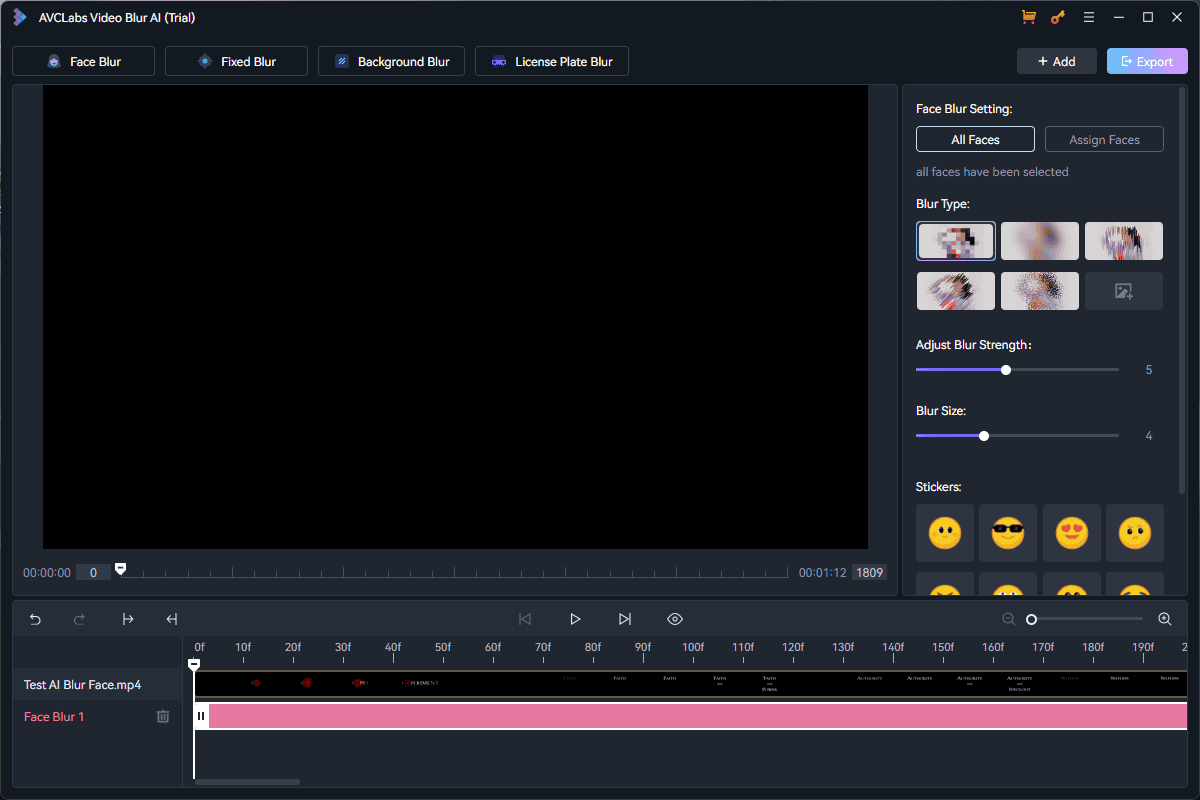
Du kan tilpasse Type, Styrke, Størrelse, etc..
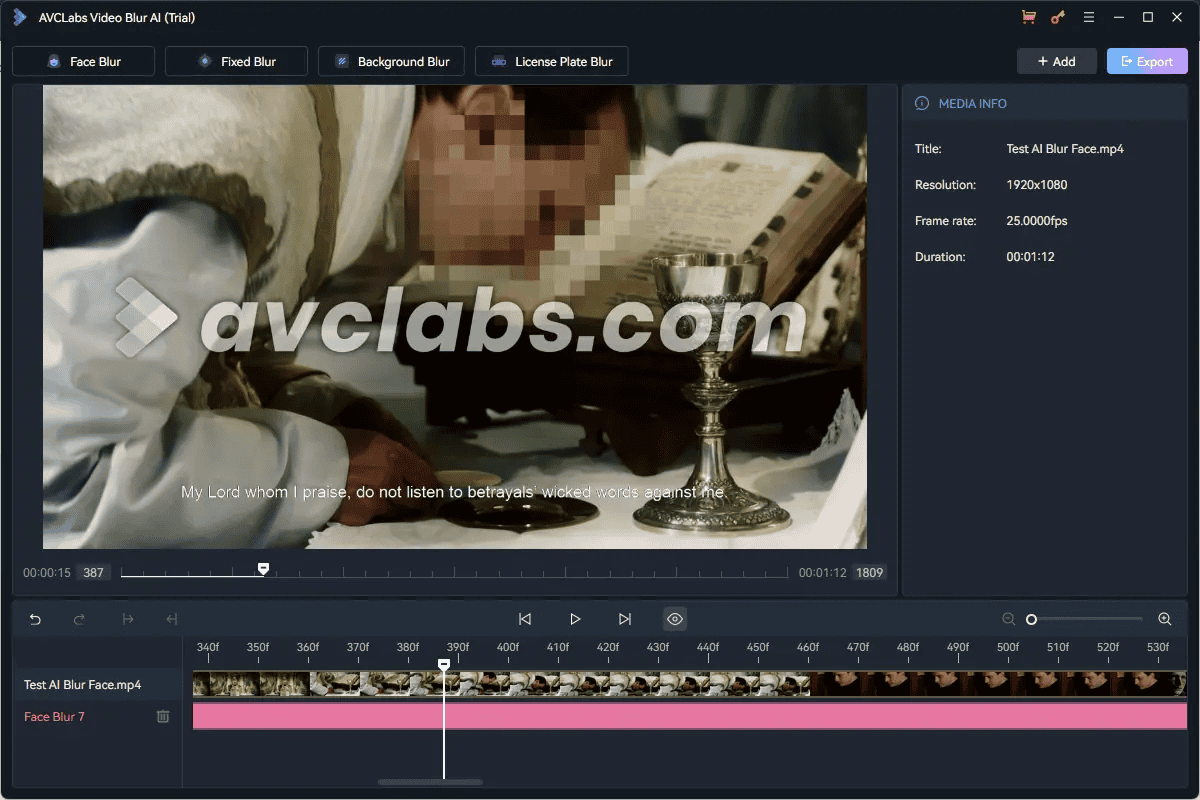
Nedenfor er resultaterne af dette modul.
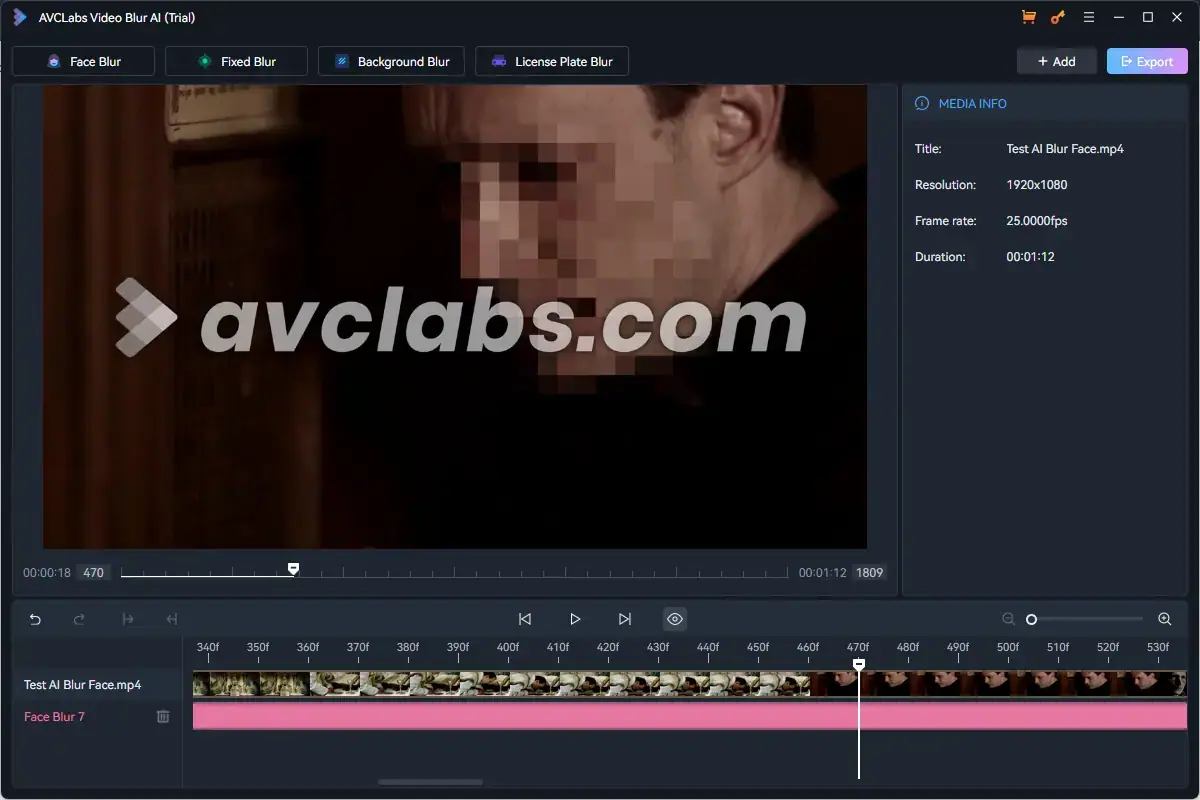
Som du kan se, det fungerede perfekt.
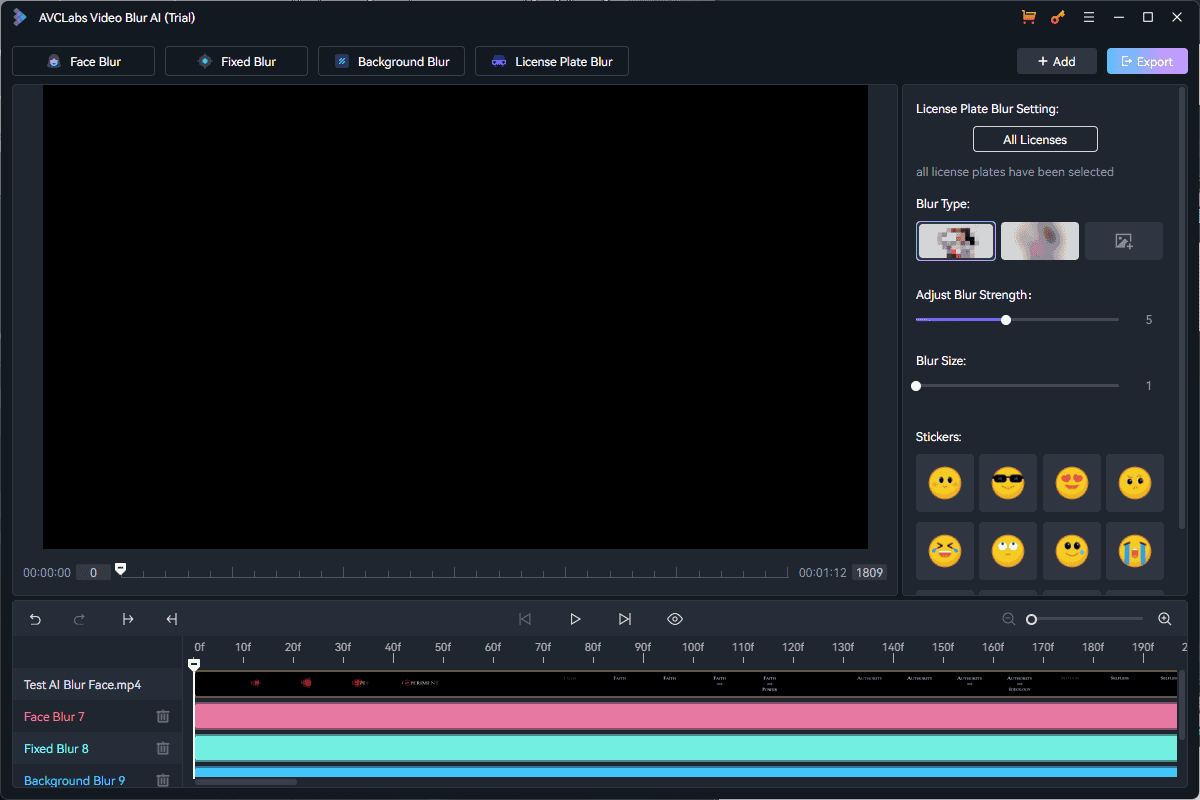
Jeg har også udforsket funktionen Background Blur, og du kan se resultaterne nedenfor.
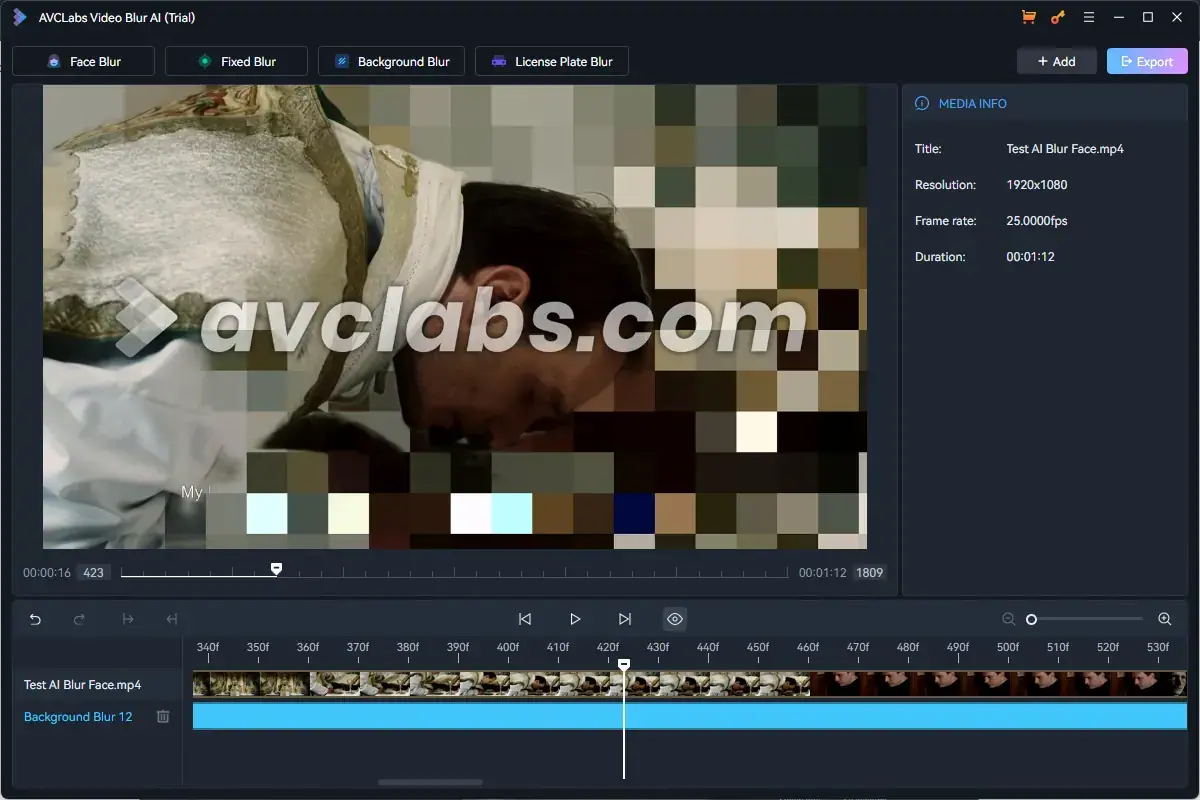
Nedenfor er et andet eksempel på denne funktion.

Som du kan se, springer ansigterne virkelig ud, fordi baggrunden blev fjernet. Afslutningsvis kan jeg roligt konstatere, at sløringsfunktionen fungerer som forventet.
Denne funktion adskiller AVCLabs fra andre konkurrenter i feltet. Adobe Premiere Pro kræver, at du anvende sløringseffekten manuelt.
II. Foto AI-værktøjer
For at teste denne softwares muligheder i denne AVCLabs-gennemgang brugte jeg det slørede billede, du kan se nedenfor.

Nu hvor testopsætningen er klar, lad os undersøge hvert af disse AI-fotoredigeringsværktøjer.
1. AI Photo Editor (PhotoPro AI)
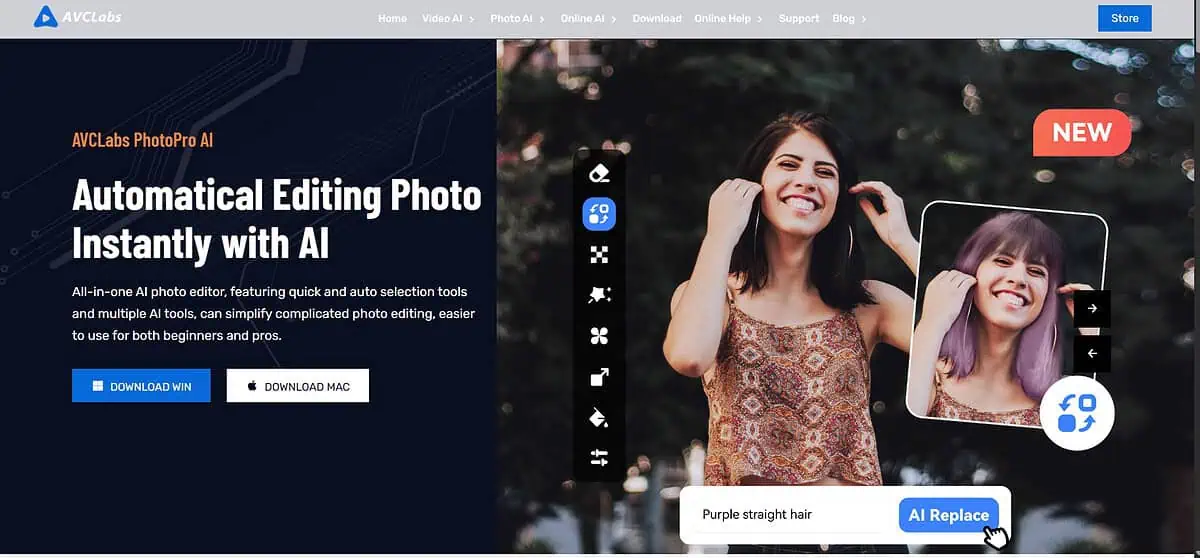
PhotoPro tilbyder fremragende AI-drevne fotoredigeringsværktøjer.
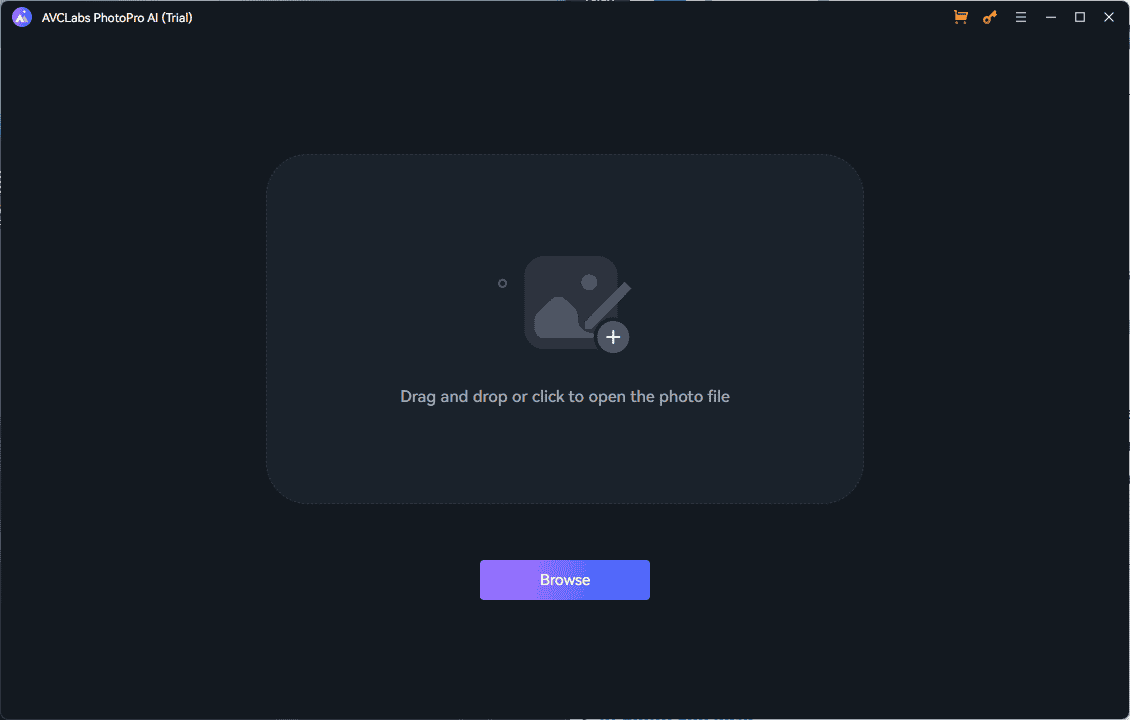
Her er et par af de mest essentielle AI-funktioner af denne app:
- fylde ind – Fjerner uønskede elementer fra billeder.
- udskifte – Den erstatter ethvert uønsket objekt fra billedet med et nyt AI-genereret objekt ved at indtaste et tekstinput.
- måtter – Det giver dig mulighed for at vælge og udtrække specifikke områder (mennesker eller objekter) fra deres originale baggrunde.
Andre værdifulde funktioner omfatter forbedre, Effekter, Farvelæg, opskalereog Toning.
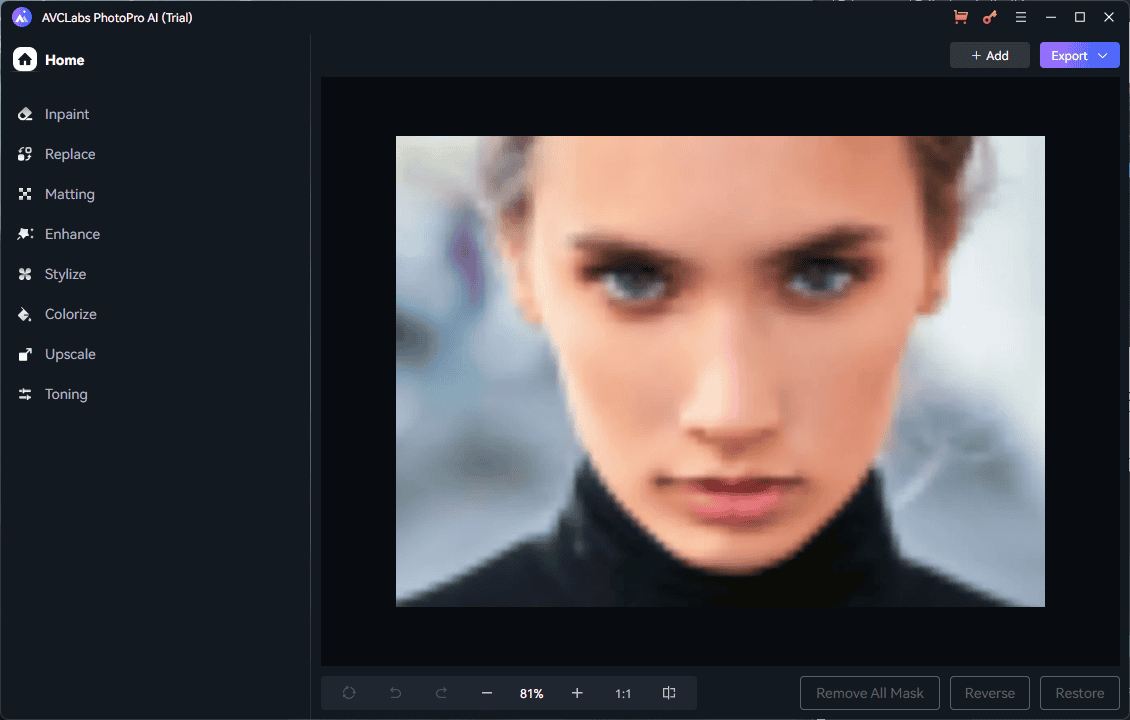
Disse funktioner dækker næsten alle fotoredigeringsbehov, selv for de mest erfarne brugere.
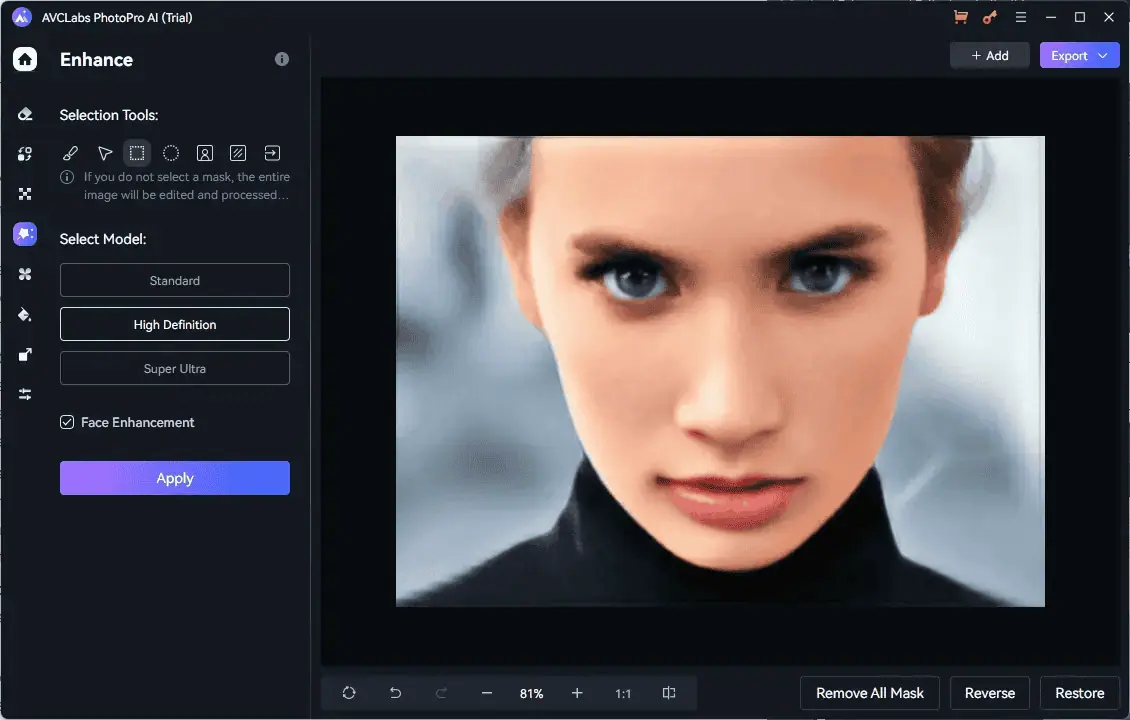
Når du har uploadet dit billede, kan du brug sidebjælken til at vælge modulet. Jeg valgte forbedre funktion, fordi det billede, jeg brugte til at teste denne app, var sløret.

Som du kan se på det resulterende billede, kvaliteten er forbedret i forhold til originalen.
I modsætning til Adobe Photoshop er det meget nemt at bruge og har stort set ingen indlæringskurve. Photoshop har dog et bredere udvalg af redigeringsværktøjer.
2. AI Photo Enhancer
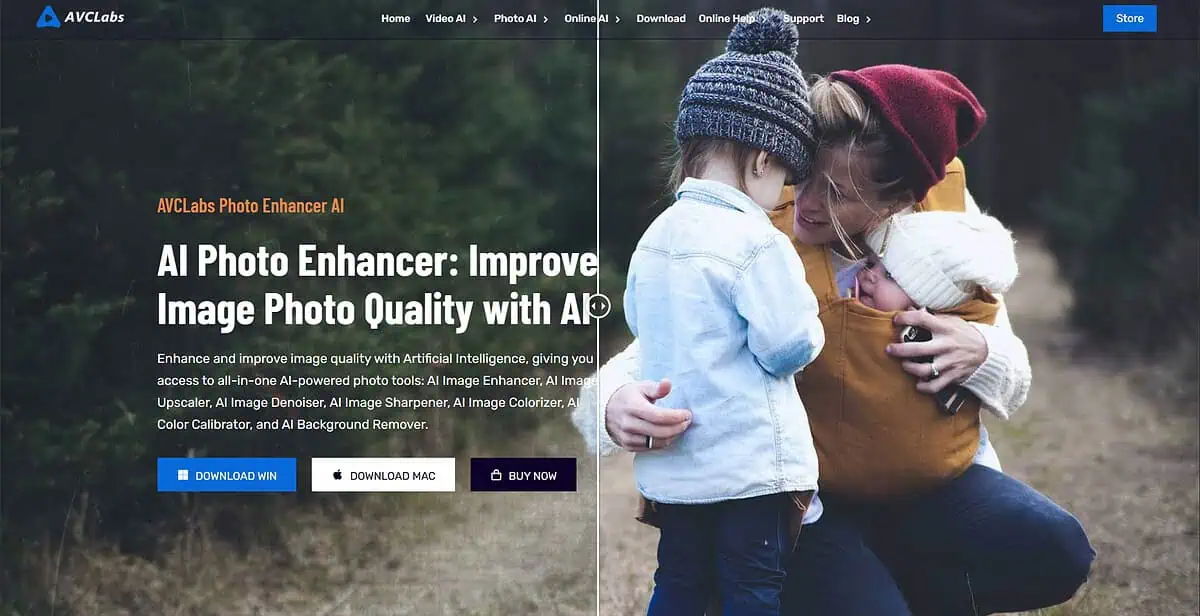
Denne funktion bruger AI til at hjælpe dig optimere kvaliteten af dine billeder. Det fjerner støj, korn, artefakterog sløring , skærpes det for et skarpere billede.

Når du har uploadet billedet til appen, kan du bruge Feature List, Modelindstillingerog Billedindstillinger for at tilpasse din forbedringsproces.
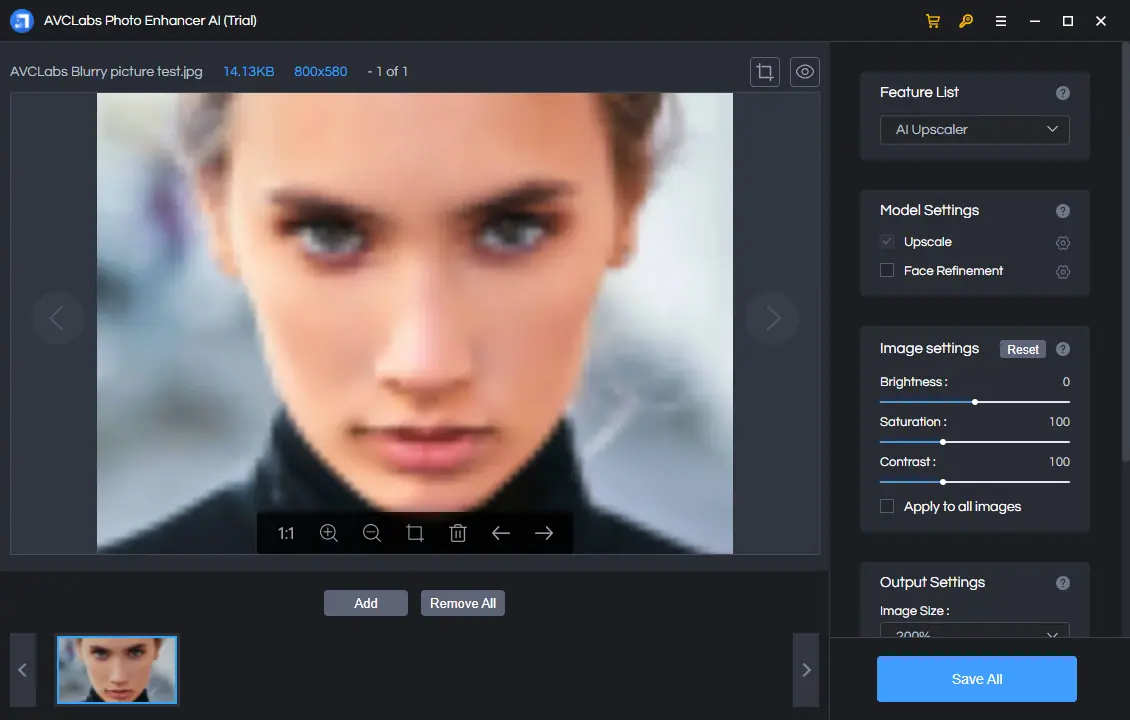
Nedenfor kan du se effekten af AI opskalere modul. Billedet er væsentligt forbedret i forhold til originalen.
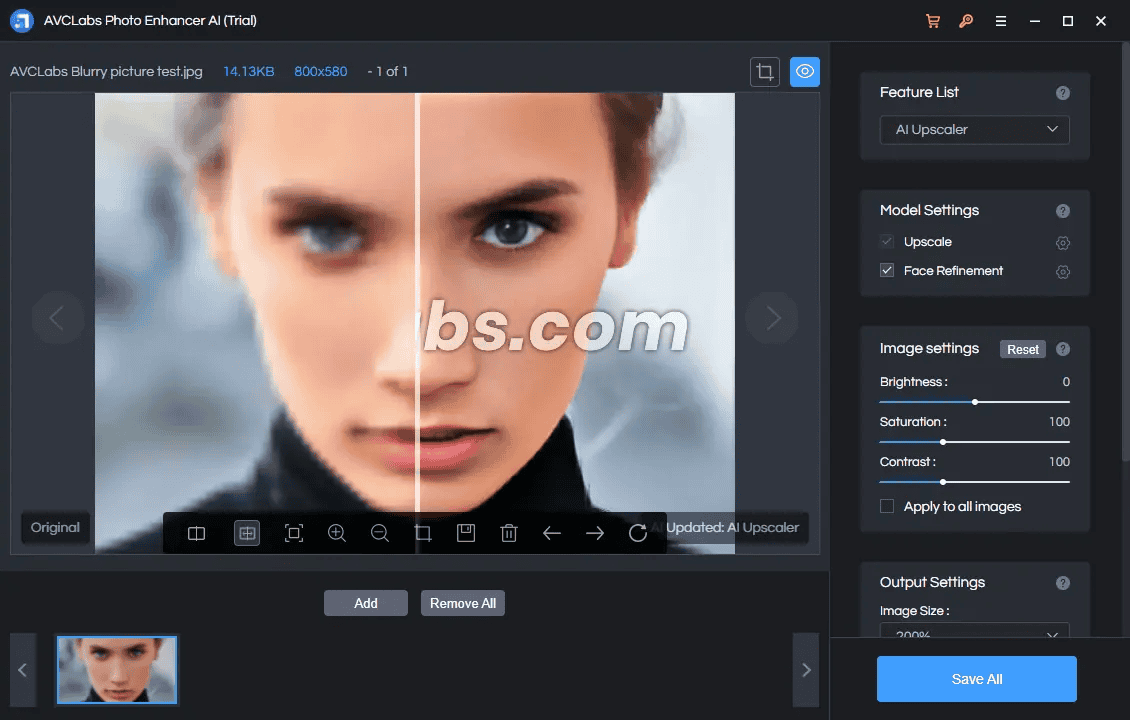
Udviklerne inkluderede også en AI ansigtsgendannelse og retoucheringsværktøj. Virksomheden hævder, at appen kan opskalere billeder med op til 400 % uden at miste kvalitet.
Her er desuden, hvordan billedet ser ud med AI Denoiser.
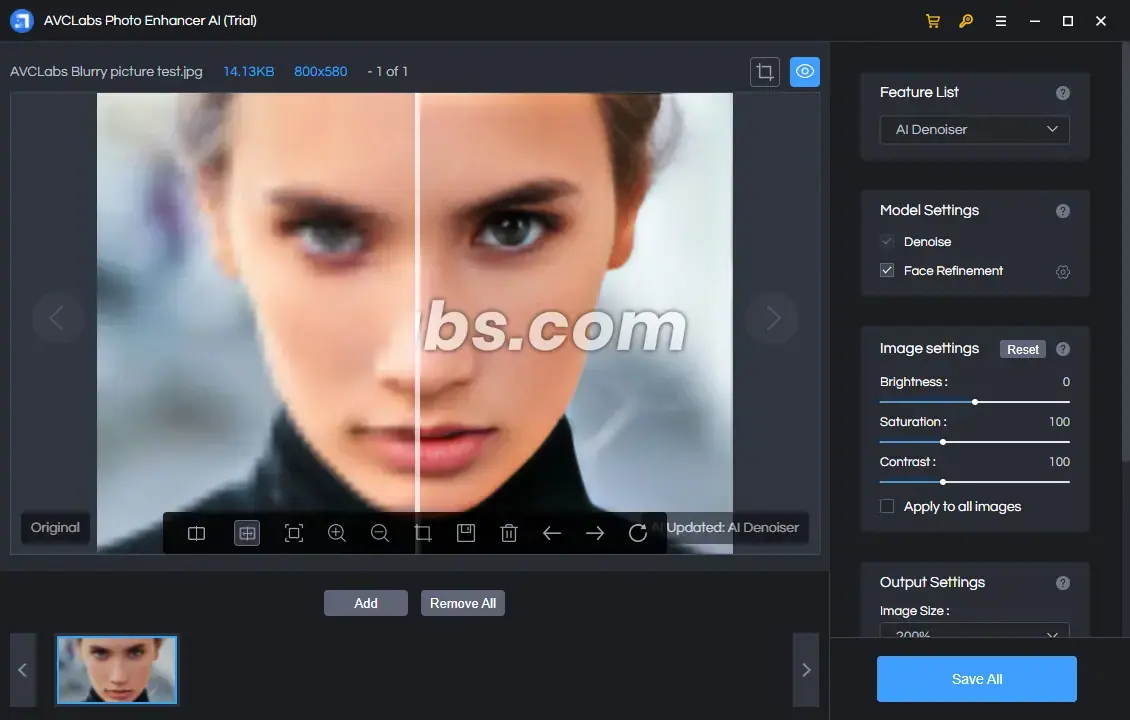
Nedenfor kan du se det fulde billede efter optimering.
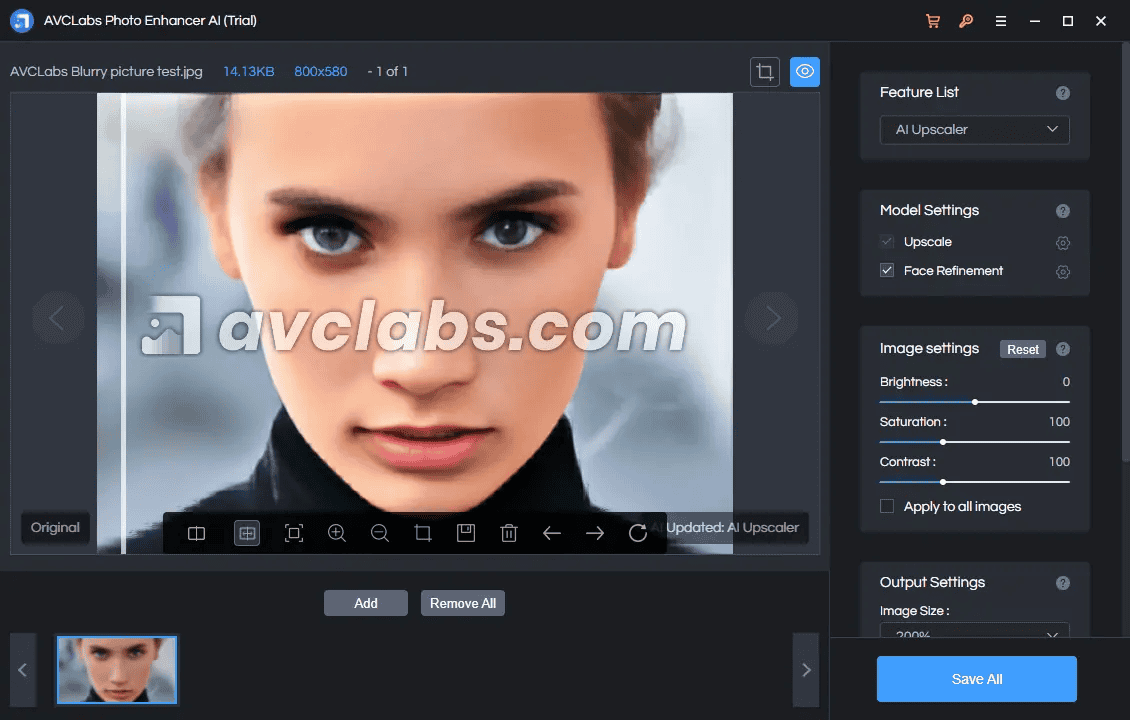
Det har Image Enhancer bevist det kan forbedre selv nogle af de mest kornete billeder.
Sammenlignet med andre værktøjer som Gigapixel AI, vinder AVCLabs stadig efter min mening. Gigapixel AI hjælper dig med naturligt at øge billedopløsningen, mens AVCLabs giver AI Face Detection, AI Face Recovery, AI Face Refinement osv.
III. Online AI-værktøjer
1. AI Object Remover
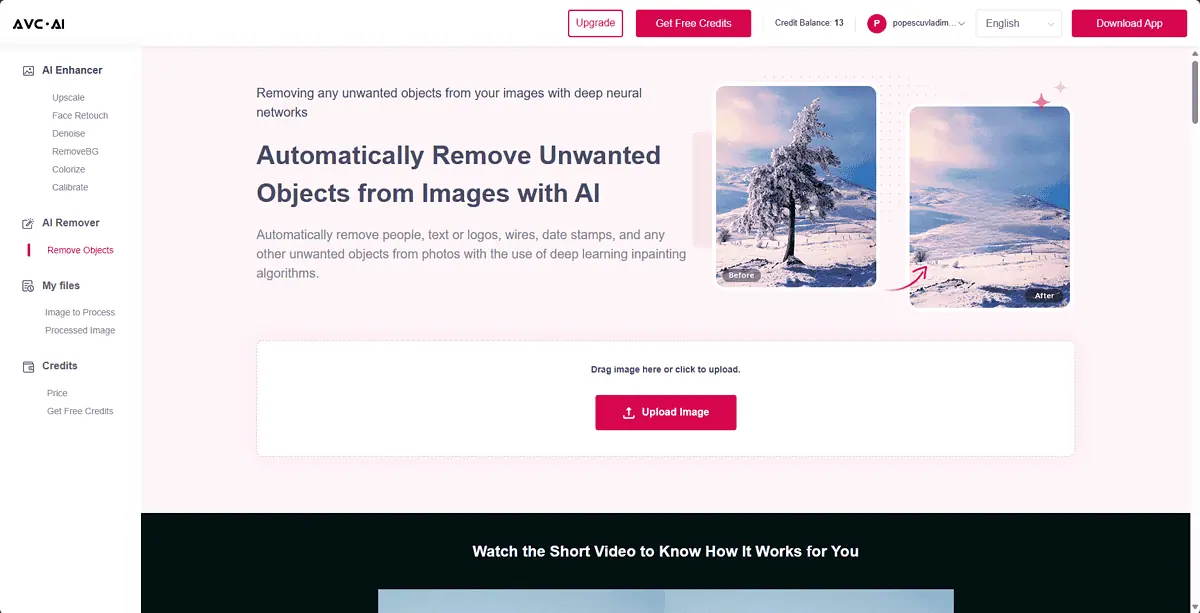
AI Object Remover er et online værktøj fra AVCLabs, der hjælper dig med at fjerne objekter fra billeder i din browser.
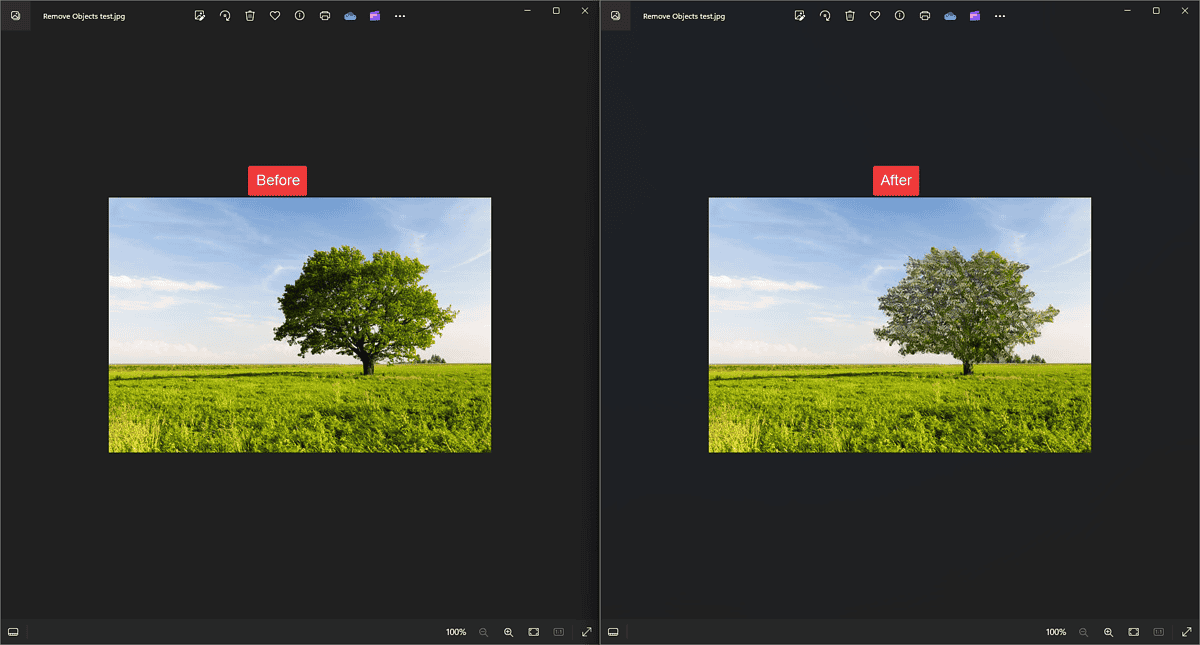
Desværre er det har undladt at fjerne træet fra testbilledet. Det ændrede bare strukturen af det markerede område, uden at fjerne det.
2. AI Image Upscaler
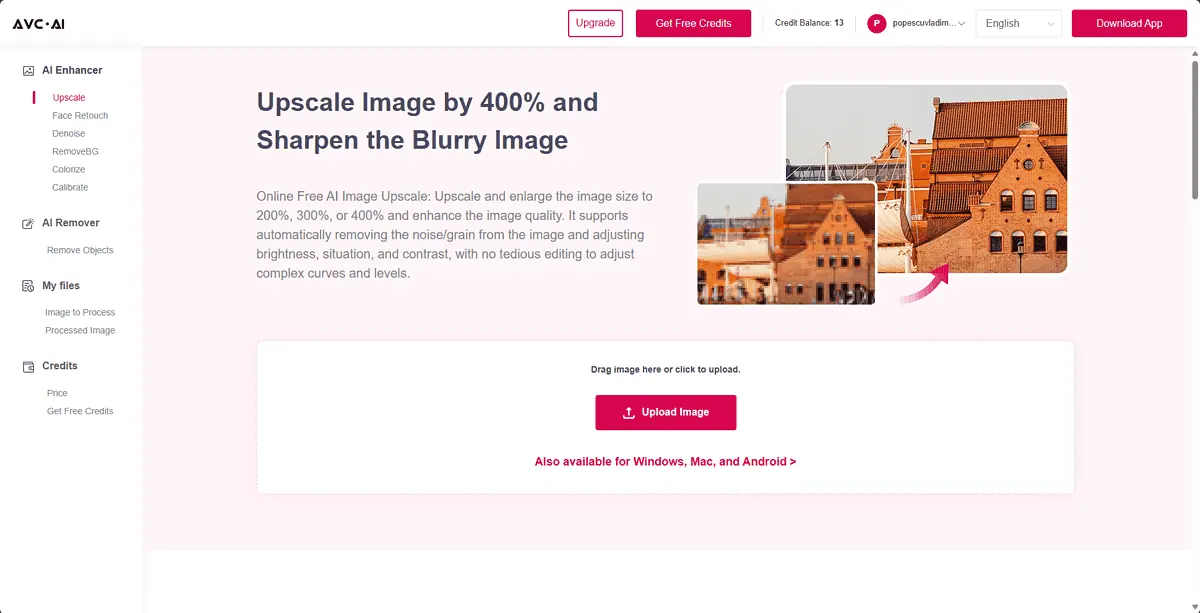
AI Image Upscaler-funktionen hævder at opskaler billeder med 400 %. Efter at have testet det, kan jeg roligt konkludere, at resultatet er væsentligt forbedret.

Det er dog ikke perfekt. Det problemet er, at AI'en ikke har udfyldt områderne ordentligt, så det resulterende billede ser mærkeligt ud.
3. AI Face Forfining
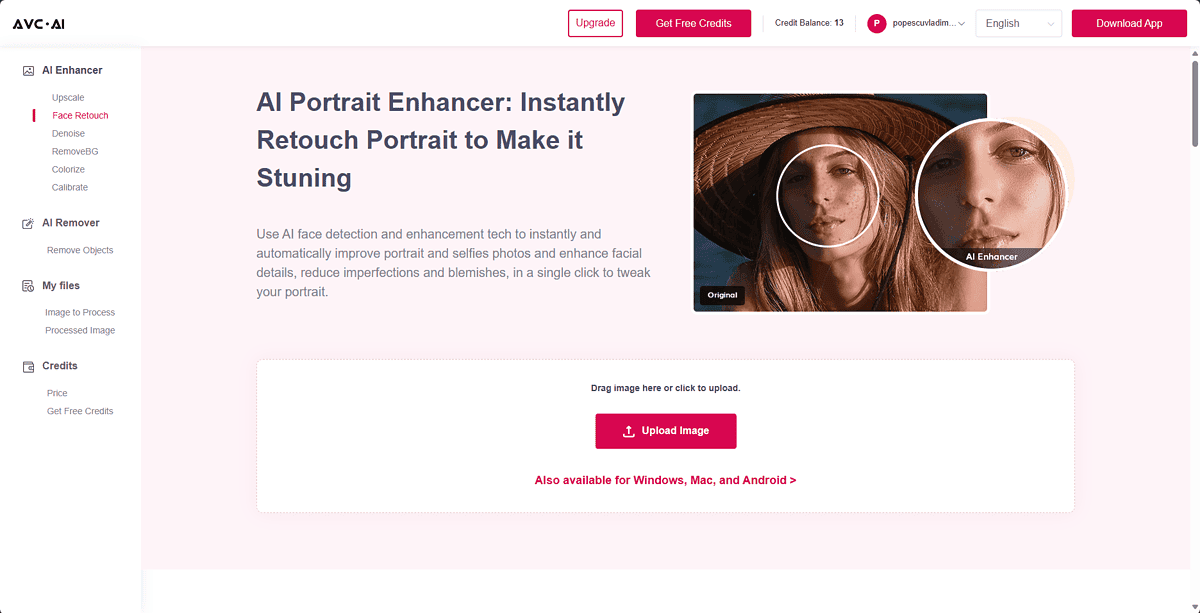
Det er meningen, at AI Face Refinement-onlineværktøjet skal optimer dine billeder for de bedste resultater ved at fjerne eventuelle pletter eller ufuldkommenheder.
Desværre tjenesten ser ikke ud til at fungere korrekt. Når jeg uploader et billede, bliver jeg præsenteret for menuerne nedenfor.
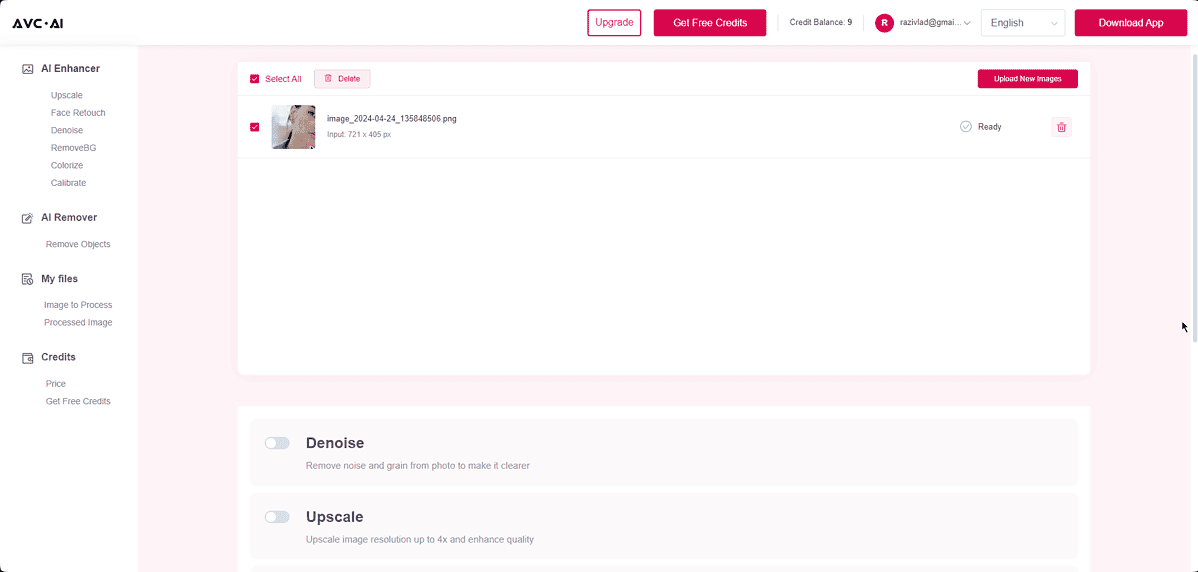
Som du kan se, Jeg kan ikke få adgang til funktionerne Face Retouch, selvom de vises i navigationstræet til venstre.
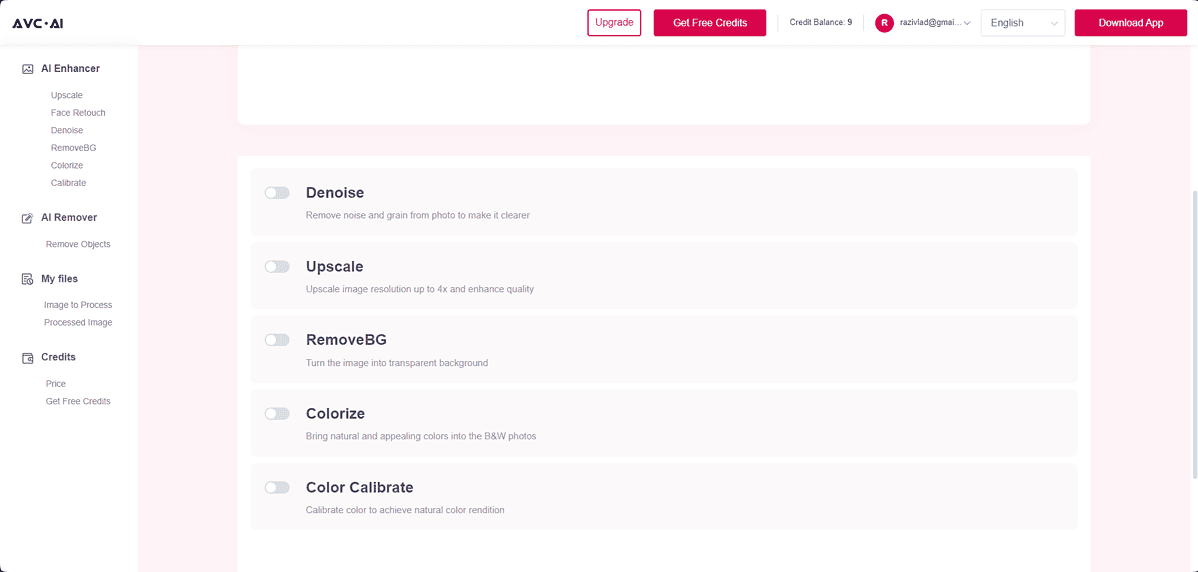
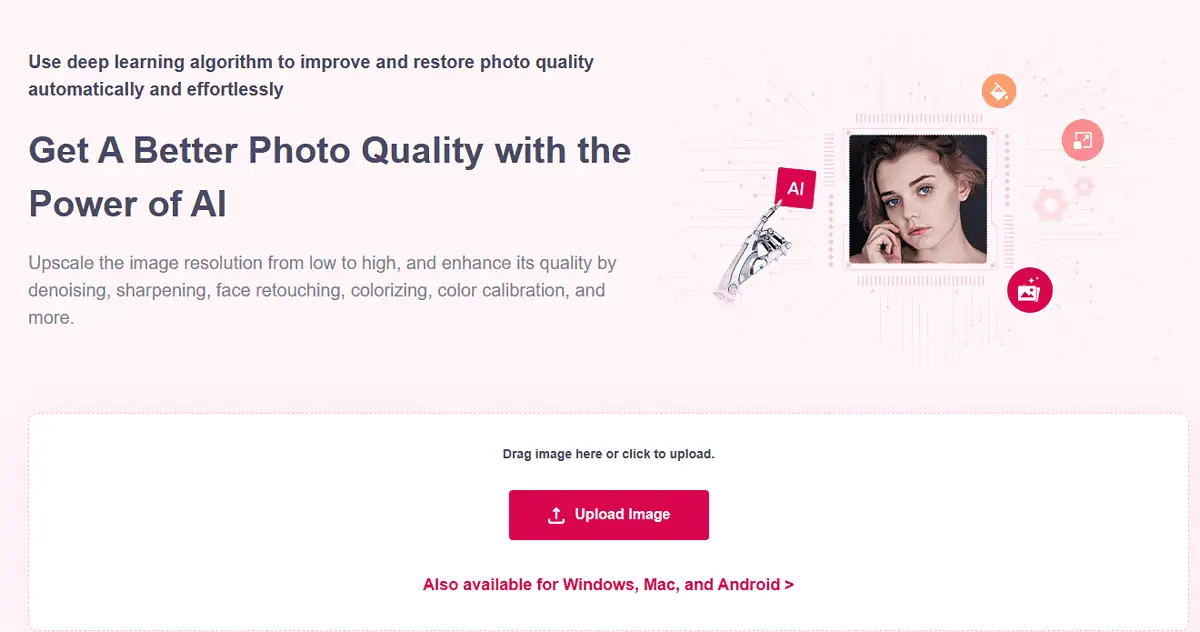
Dette er et online værktøj, der hurtigt kan forbedre kvaliteten af dine billeder.
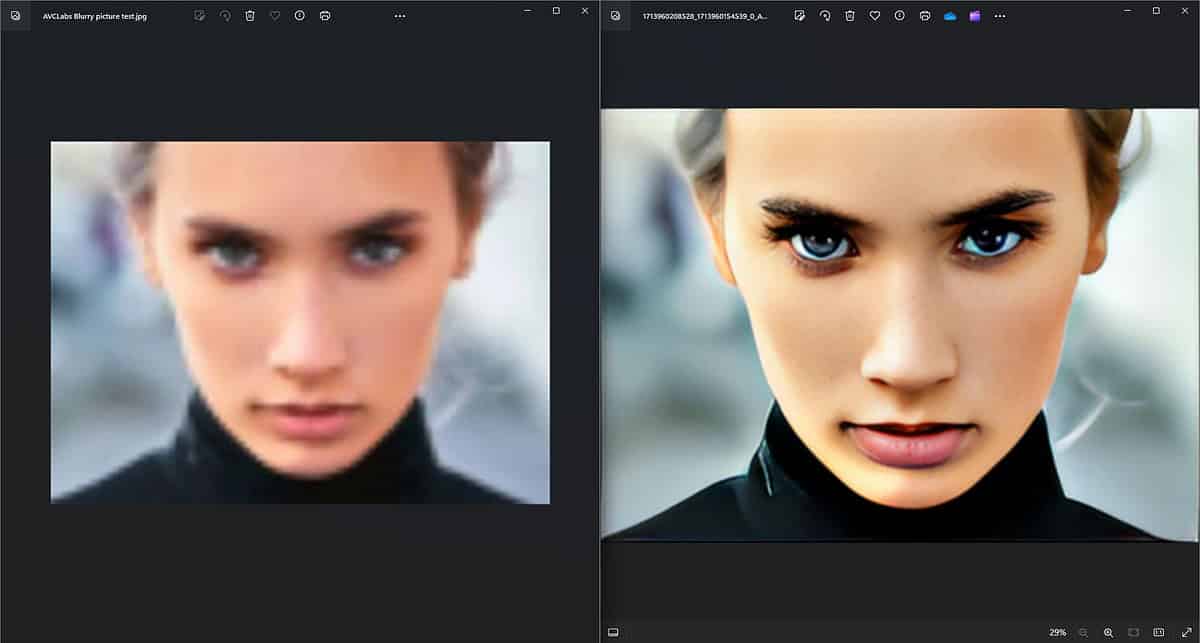
Som du kan se, det Image Enhancer har fungeret godt, og resultaterne taler for sig selv.
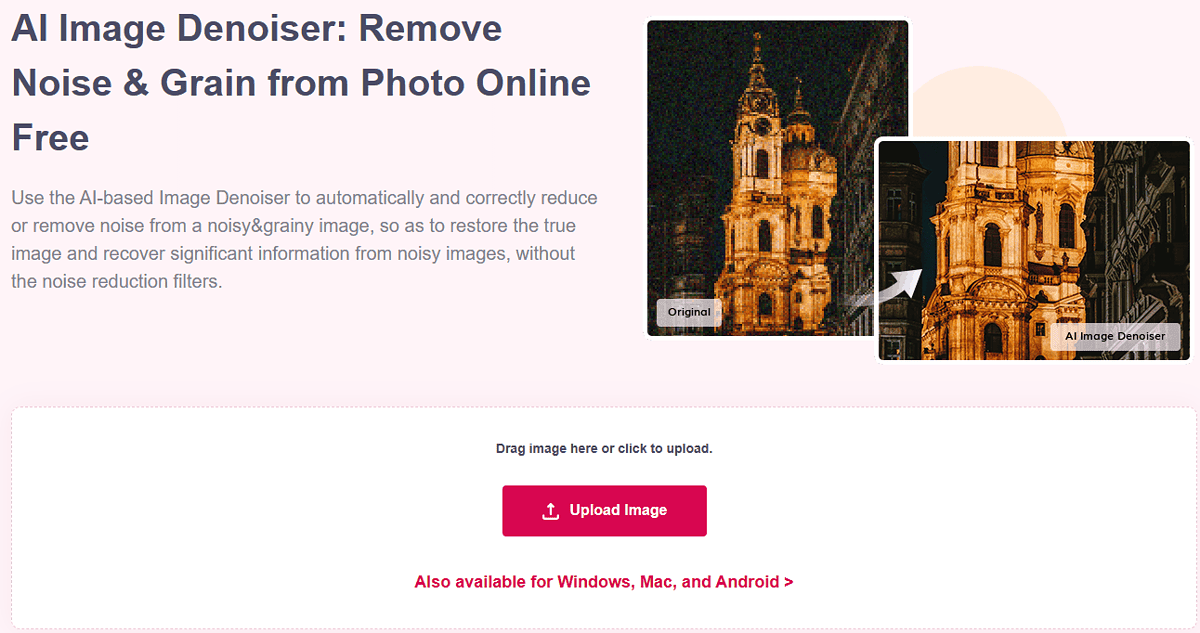
AI Image Denoiser fjerner korn eller støj fra billederne for mere præcise og skarpe resultater.
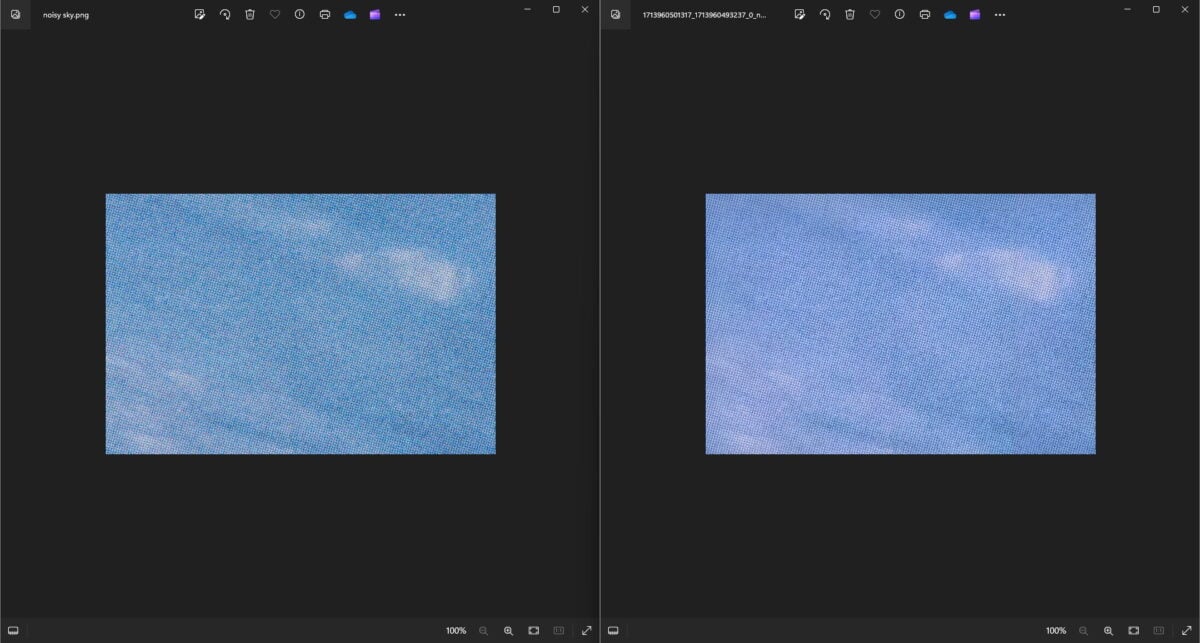
Desværre denne service har ikke forbedret det støjende himmelbillede meget, men det ændrede farvetone.
6. AI Photo Restorer & Colorizer
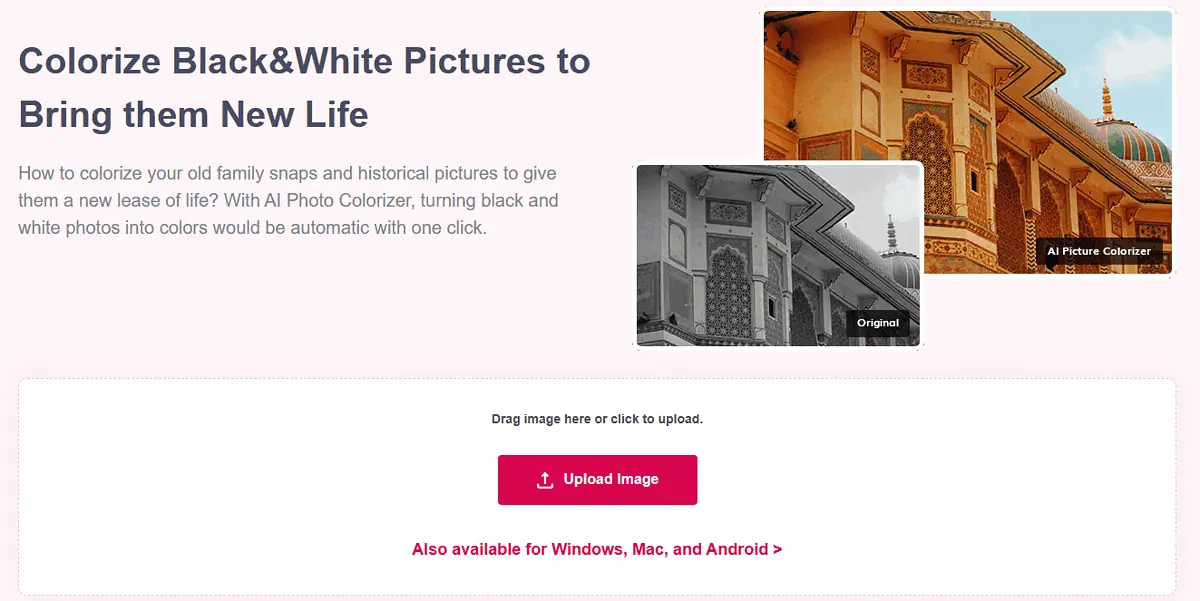
Denne funktion giver dig mulighed bringe gamle billeder tilbage til livet , farvelægge dem for at fremstå nyere. Dette er især nyttigt for folk, der ønsker at opdatere deres barndomsbilleder.

Som du kan se af resultaterne, AI Colorizer har virket, selvom farverne ser lidt unaturlige ud.
Hvordan bruger man AVCLabs?
Sådan bruger du appens fremragende funktioner, én efter én:
1. Video Enhancer AI
- Hent, installereog åbent Video Enhancer AI på din pc.
- Træk og slip din slørede video inde i appen.
- Klik på rullemenuen Forudindstillinger, og vælg den ønskede effekt.
- Tilpas Produktion indstillinger.
- Tjek dine foretrukne muligheder fra funktionslisten.
- Rediger Videoindstillinger efter dine behov.
- Vælg den Outputformat, Bitrate, Encoderog Output Path, og klik Start behandling.
- Vent for at app'en kan behandle videoen.
- Klik på knappen Se outputfil mulighed, og afspil videoen lokalt.
2. Video Blur AI
- Hent, installereog åbent Video sløring AI.
- Træk og slip den video, du vil redigere inden for appen.
- Aktiver sløringstypen du ønsker fra toplisten. Jeg tager med ansigtssløring til denne test. (Hver valgmulighed tilføjer en effekt til videosporet).
- Du kan tilpasse indstillingerne fra sidemenuen, såsom om effekten anvendes på alle ansigter eller bestemte, sløringstype, styrke og størrelse.
- Tryk Leg knappen, og vent på, at processen er fuldført.
- Klik eksport at hente den.
3. PhotoPro AI
- Hent, installereog åbent Foto Pro AI.
- Træk og slip det billede, du vil forny i appen.
- Aktiver den type effekt, du ønsker, fra venstre sidebjælke. Jeg valgte Enhance mulighed.
- Tilpas ethvert format og download-indstillinger fra menuen. jeg vælger High Definition for modellen og aktiverede Ansigtsforbedringsfunktion.
- Så klikkede jeg på Indløs knappen, og appen tog et par sekunder at vise mig resultatet.
- Klik eksportog Gem billede for at downloade resultatet.
4. AI Photo Enhancer
- Hent, installereog åbent AI Photo Enhancer.
- Træk og slip det billede, du vil forbedre.
- Du kan tilpasse effekterne fra menuen til højre. Du kan også vælge fra funktionsliste, aktivere modelindstillingerog tilpasse billedindstillinger , output.
- Når du er tilfreds med indstillingerne, skal du klikke på Gem alle .
- Vent til processen er afsluttet, og åbn derefter det downloadede billede.
Priser
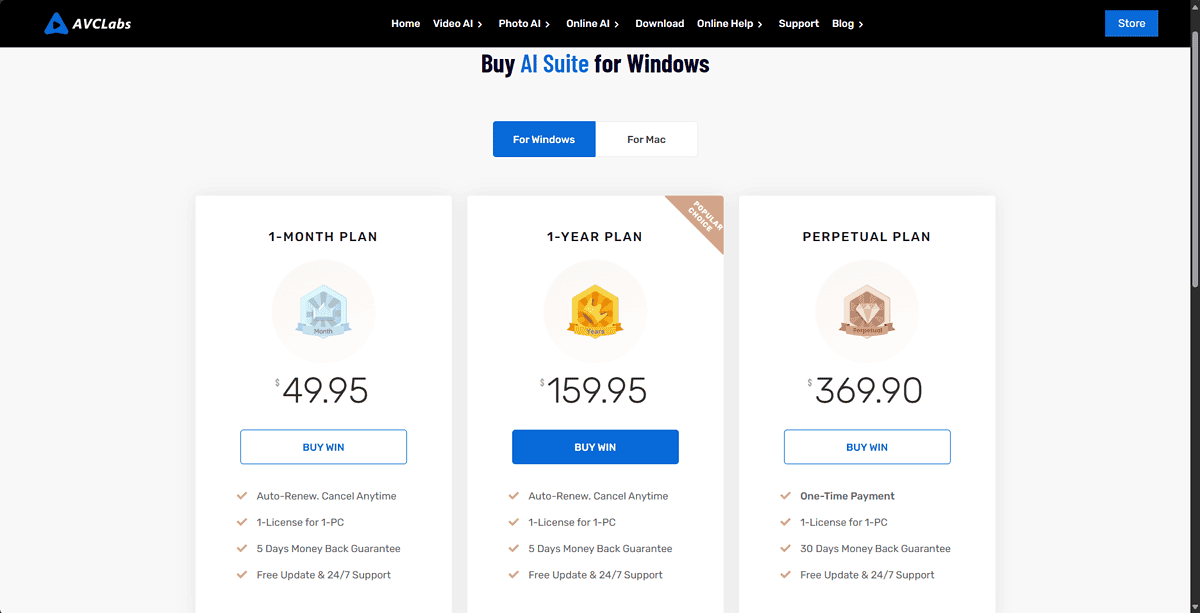
Nedenfor kan du se AVCLabs prissætningsmuligheder:
- 1-måneders plan – prissat til $49.95 og omfatter gratis opdateringer , 24 / 7 bærer. Planen fornyes automatisk hver måned, men du kan til enhver tid opsige abonnementet. Du får også en 5-dages pengene tilbage garanti.
- 1-årig plan – prissat til $159.95, og jegindeholder de samme funktioner som 1-måneders planen, og med den samme 5-dages pengene-tilbage-garanti.
- Evighedsplan – Prissat på $ 369.90, denne plan tilbyder livstidsadgang til AVCLabs AI Suite og omfatter gratis opdateringer , 24/7 support. Det kræver kun én betaling, og du får også en 30-dages pengene tilbage garanti.
AVCLabs anmeldelse – dom
Efter grundig test er her mine konklusioner:
- Video Enhancer AI – Dette værktøjs ydeevne var underwhelming. Jeg prøvede Standard- og Ultra Multi-Frame-modellerne, men forbedringerne var næppe mærkbare. Den klarer sig måske bedre med mindre slørede videoer, men den levede ikke op til mine forventninger til denne test.
- Video sløring AI - Dette værktøj har præsteret rigtig godt. Funktionen til automatisk registrering og sløring fungerede problemfrit, hvilket gør den til et pålideligt valg til at bevare videoens privatliv.
- Foto Pro AI - Dette værktøj fungerede som forventet og viste betydelige forbedringer i kvaliteten af det uploadede billede. Jeg brugte High-Definition modeltypen under testen, og resultaterne var tilfredsstillende.
- AI Photo Enhancer – Denne forstærker også udført anstændigt. Det forbedrede kvaliteten af det uploadede billede.
- De online værktøjer - Der var hit-eller-miss. En hel del af dem virkede ikke så godt som annonceret.
Afslutningsvis er AVCLabs-værktøjspakken en blandet taske. Nogle funktioner kræver forbedringer for denne tjeneste for at tilfredsstille alle dine redigeringsbehov.
Det er op til dig at beslutte, om denne platform er noget for dig. Forhåbentlig vil denne AVCLabs-gennemgang hjælpe dig med at nå en beslutning.
Hvad synes du om denne suite? Del din mening i kommentarerne nedenfor!